Page 1

ThinkStation
Brugervejledning
Maskintyper:4155,4158og4218
Page 2
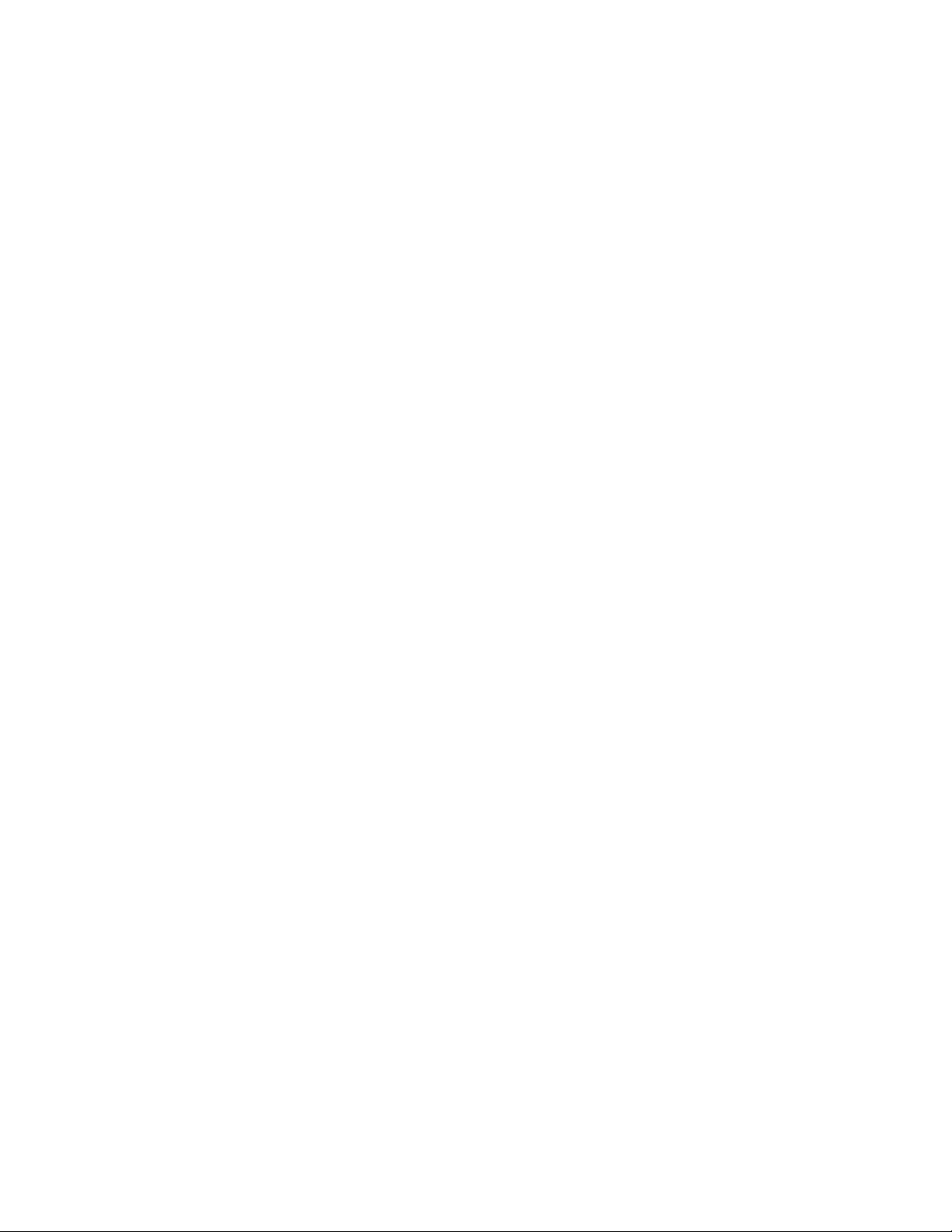
Bemærk:Førdubrugeroplysningerneidennebogogdetprodukt,deunderstøtter,skaldulæsebogen
ThinkStationSikkerhedsforskrifteroggarantioplysninger,derleveressammenmeddetteproduktogafsnittet
TillægC“Bemærkninger”påside53.
Femteudgave(December2011)
©CopyrightLenovo2009,2011.
MEDDELELSEOMBEGRÆNSEDERETTIGHEDER:HvisdataellersoftwareleveresihenholdtilenGSA-aftale(General
ServicesAdministration),skerbrug,reproduktionogvideregivelseihenholdtildebegrænsninger,dererangiveti
aftalenr.GS-35F-05925.
Page 3

Indholdsfortegnelse
Introduktion..............iii
Kapitel1.Vigtige
sikkerhedsforskrifter..........1
Kapitel2.Indretningaf
arbejdspladsen.............3
Behageligarbejdsstilling............3
Genskinoglys................3
Ventilation.................4
Stikkontakterogkabellængder.........4
Kapitel3.Klargøringafcomputeren..5
Tilslutningafcomputeren...........5
Tændforcomputeren............10
Afslutningafprograminstallationen.......10
Afslutningafvigtigeopgaver.........10
Opdateringafstyresystemet.........10
Installationafandrestyresystemer.......10
Opdateringafantivirusprogrammet......11
Slukningafcomputeren...........11
Installationafeksterntudstyr.........11
Installationafcomputerenpåenrackhylde...11
Faciliteter.................11
Specikationer...............14
Kapitel4.Oversigtover
programmer..............15
Programmer,derleveressammenmedWindows.15
ProgrammerfraLenovo.........15
LenovoSolutionCenter.........15
LenovoThinkVantageT oolbox.......16
PC-DoctorforRescueandRecovery....16
AdobeReader.............16
Kapitel5.BrugafprogrammetSetup
Utility.................17
StartafprogrammetSetupUtility.......17
Fremvisningogændringafindstillinger.....17
Brugafkodeord..............17
Kodeord-bemærkninger.........17
UserPassword.............18
AdministratorPassword.........18
Angiv,revidérellersletetkodeord.....18
Aktiveringellerdeaktiveringafenenhed....18
Valgafstartenhed.............19
Vælgenmidlertidigstartenhed......19
Vælgellerrevidérstartsekvensforenheder..19
Udvidedeindstillinger............19
AfslutningafprogrammetSetupUtility.....19
Kapitel6.Installationafharddiskeog
kongurationafRAID.........21
InstallationafSATA-ellerSAS-harddiskeog
kongurationafRAID............21
InstallationafSATA-ellerSAS-harddiske..21
AdgangtilMarvellBIOSSetupiforbindelse
medkongurationafSATAellerSASRAID..21
KongurationafMarvellBIOSSetuptil
aktiveringafSATAellerSASRAID0,1,5eller
10..................22
KongurationafMarvellBIOSSetuptil
aktiveringafenvalgfri“hotspare”-harddisk.22
KongurationafMarvellBIOSSetuptilat
sletteenvalgfri“hotspare”-harddisk....22
KongurationafMarvellBIOSSetuptilat
sletteetarray.............23
Kapitel7.Opdateringaf
systemprogrammer..........25
Brugafsystemprogrammer..........25
OpdatéringafBIOS(ash)fraendisk......25
OpdatérBIOSfrastyresystemet(ash).....26
RetableringfrafejlunderPOST/BIOS-opdatering.26
Kapitel8.Fejlndingog
problemløsning............27
Grundlæggendefejlnding..........27
Fejlndingsprogrammer...........28
LenovoSolutionCenter.........28
LenovoThinkVantageT oolbox.......29
PC-DoctorforRescueandRecovery....29
PC-DoctorforDOS...........30
Rengøringafoptiskmus...........30
Kapitel9.Oplysningerom
retablering...............33
Oprettelseogbrugafretableringsmedier....33
Oprettelseafretableringsmedier......33
Brugafretableringsmedier........34
Sikkerhedskopierings-ogretableringsfunktioner.34
Udførelseafsikkerhedskopiering......35
Udførelseafenretablering........35
BrugafRescueandRecovery-arbejdsområdet..35
Oprettelseogbrugafgenopretningsmedier...36
Opretgenopretningsmedie........37
©CopyrightLenovo2009,2011
i
Page 4
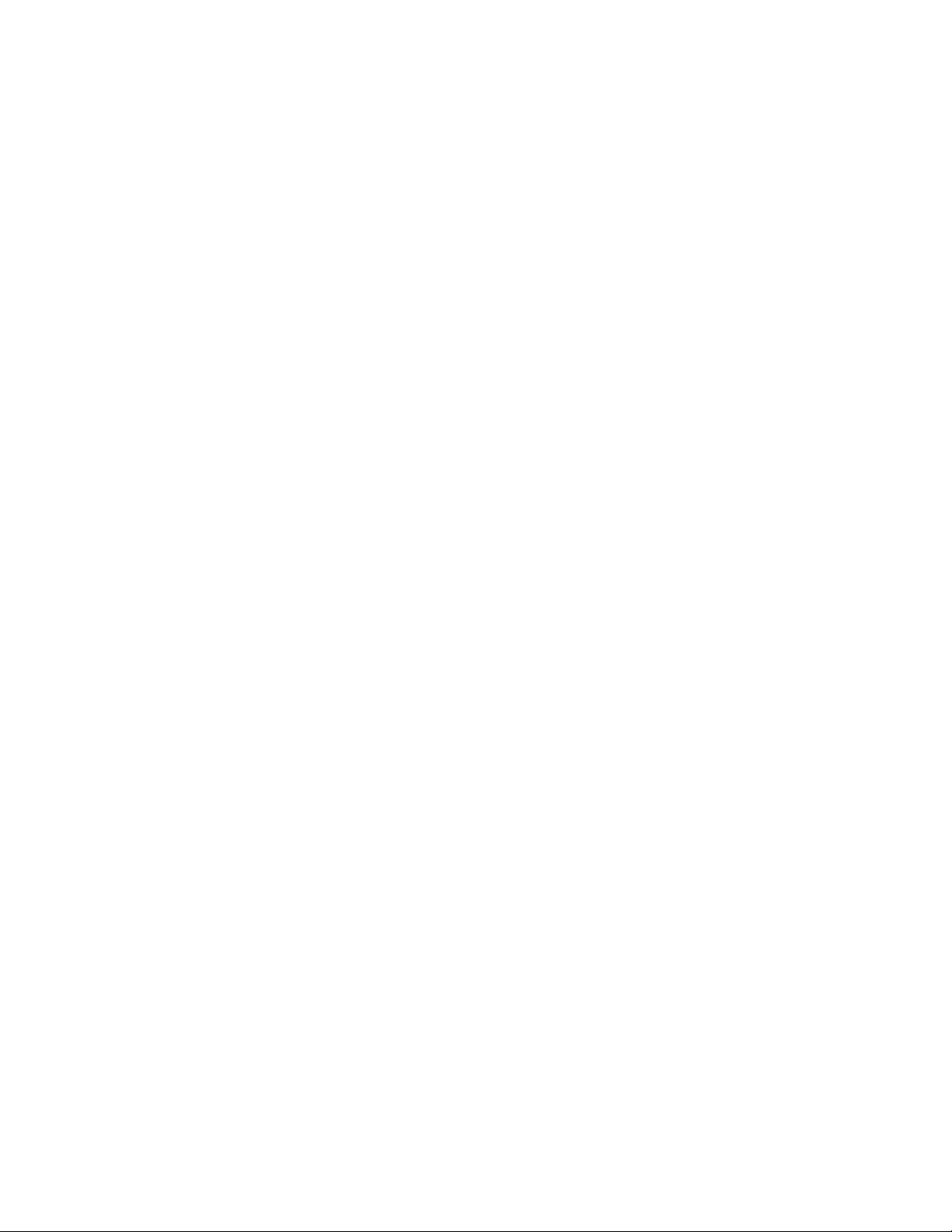
Bruggenopretningsmedier........37
Installationellergeninstallationaf
styreprogrammer..............37
Angivelseafengenopretningsenhedi
startsekvensen..............38
Løsningafretableringsproblemer.......38
Kapitel10.Oplysninger,hjælpog
service.................39
Flereoplysninger..............39
Onlinebøger,foldermed.........39
LenovoThinkVantageT ools........39
LenovoWelcome............39
Sikkerhedsforskrifteroggarantioplysninger.40
Lenovoswebsted(http://www.lenovo.com).40
Lenovossupportwebsted........40
Hjælpogservice..............40
Brugafdokumentationenog
fejlndingsprogrammerne........40
Telefonservice.............41
Brugafandreserviceydelser.......41
Købafereserviceydelser........42
TillægA.Manuelle
modemkommandoer.........43
grundlæggendeAT-kommandoer.......43
udvidedeAT-kommandoer..........45
MNP/V.42/V.42bis/V.44-kommandoer......46
faxklasse1-kommandoer..........46
faxklasse2-kommandoer..........47
stemmekommandoer............48
TillægB.Systemhukommelseshastighed.49
TillægC.Bemærkninger.......53
Bemærkningomtv-output..........53
CE-mærkeforoverholdelseafEU-krav.....54
Varemærker................54
OplysningervedrørendegenbrugforBrasilien..54
Oplysningervedrørendegenbrugafbatterierfor
Taiwan..................54
Oplysningervedrørendegenbrugafbatterierfor
denEuropæiskeUnion...........55
Stikordsregister............57
iiThinkStationBrugervejledning
Page 5
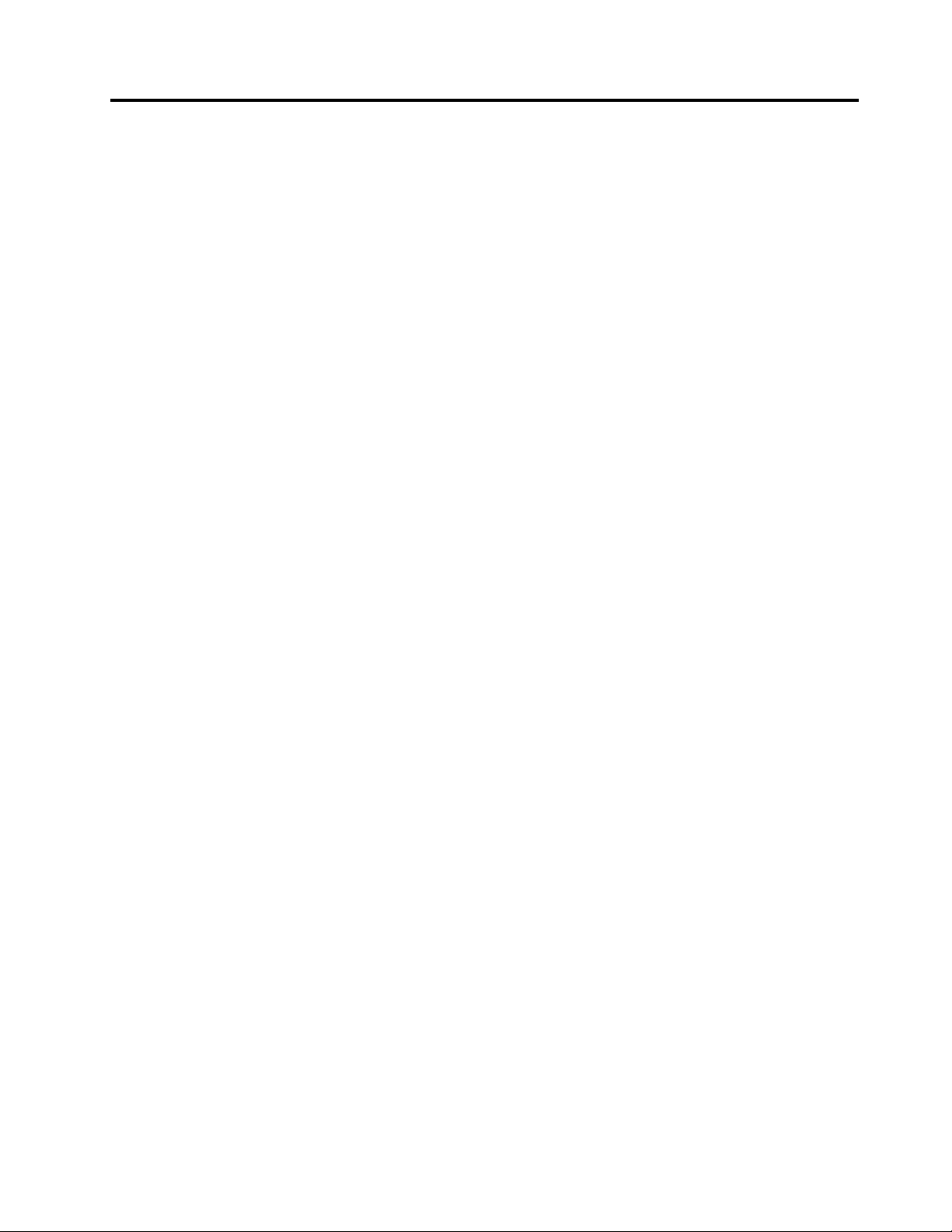
Introduktion
DenneThinkStationBrugervejledningindeholderfølgendeoplysninger:
•Kapitel1“Vigtigesikkerhedsforskrifter”påside1
sikkerhedsforskrifternetildetteprodukt.
•Kapitel2“Indretningafarbejdspladsen”påside3indeholderoplysningerom,hvordanduklargør
computeren,sådenpassertildig,oghvordanlyset,luftcirkulationenogstikkontakterneskalvære.
•Kapitel3“Klargøringafcomputeren”påside5indeholderoplysningerom,hvordanduklargørcomputeren
oginstallererstyresystemetogandreprogrammer.
•Kapitel4“Oversigtoverprogrammer”påside15indeholderoplysningeromstyresystemetogde
programmer,dermuligviserforudinstalleretpåcomputeren.
•Kapitel5“BrugafprogrammetSetupUtility”påside17indeholderoplysningerom,hvordandufårvistog
ændrercomputerenskongurationsindstillinger.
•Kapitel7“Opdateringafsystemprogrammer”påside25indeholderoplysningerom,hvordanduopdaterer
POST/BIOS,oghvordanduretablererefterfejlunderPOST/BIOS-opdatering.
•Kapitel8“Fejlndingogproblemløsning”påside27
problemløsnings-ogfejlndingsværktøjertilcomputeren.
•Kapitel9“Oplysningeromretablering”påside33indeholderoplysningerom,hvordandubruger
programmetThinkVantage®RescueandRecovery®tilatopretteproduktretableringsdiske,
sikkerhedskopieredata,retableresoftwareogretablereheleindholdetpåharddiskentilentidligere
gemttilstand.
•Kapitel10“Oplysninger,hjælpogservice”påside39indeholderoplysningeromenlangrækkenyttige
ressourcer,somLenovo®stillertilrådighed.
•TillægA“Manuellemodemkommandoer”påside43viserkommandoer,somdukanbrugetilmanueltat
programmeremodemet.
•TillægB“Systemhukommelseshastighed”påside49
systemhukommelseshastighedfordincomputermodel.
•TillægC“Bemærkninger”påside53indeholderbemærkningerogoplysningeromvaremærker.
indeholderoplysningerom,hvordukannde
indeholderoplysningeromgrundlæggende
indeholderoplysningeromdenunderstøttede
©CopyrightLenovo2009,2011
iii
Page 6
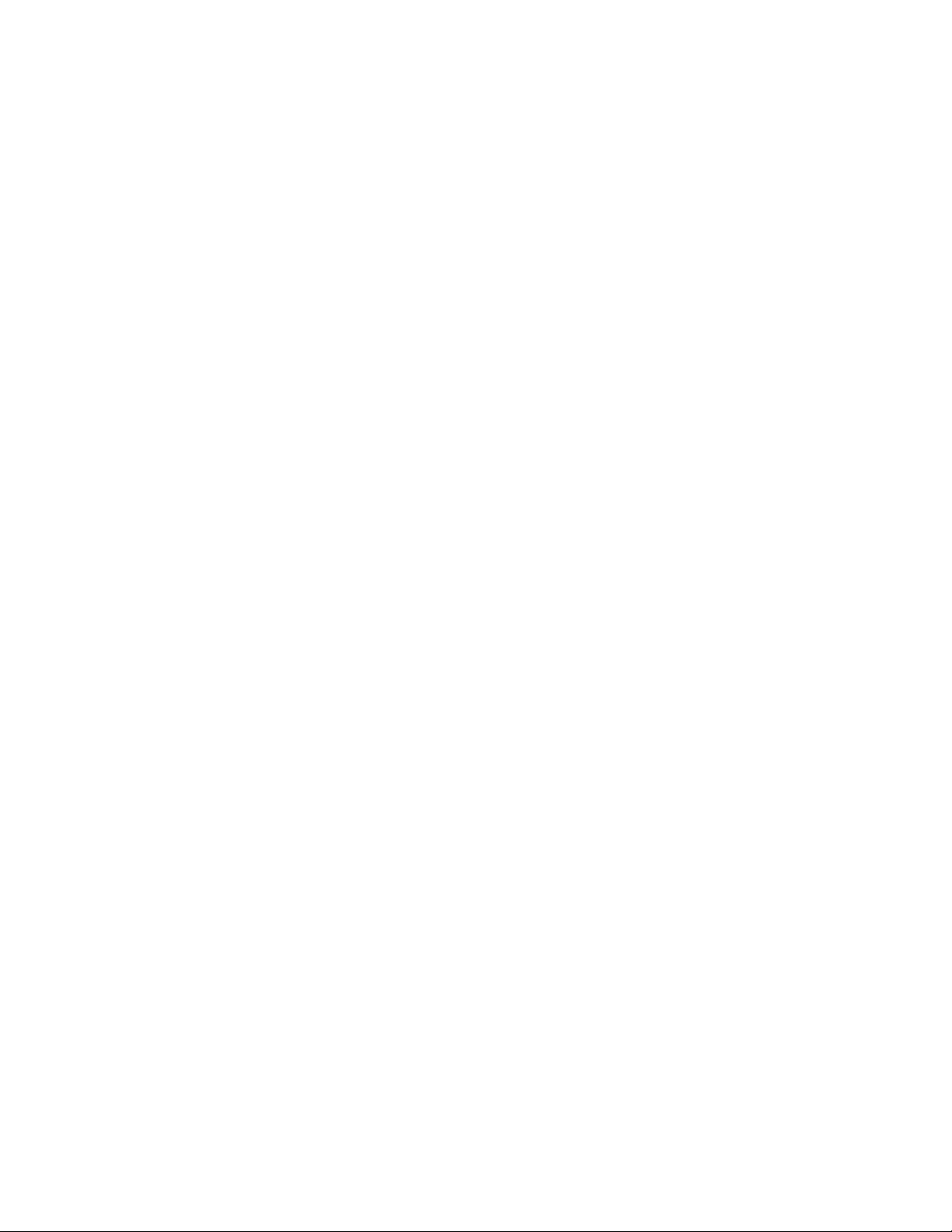
ivThinkStationBrugervejledning
Page 7
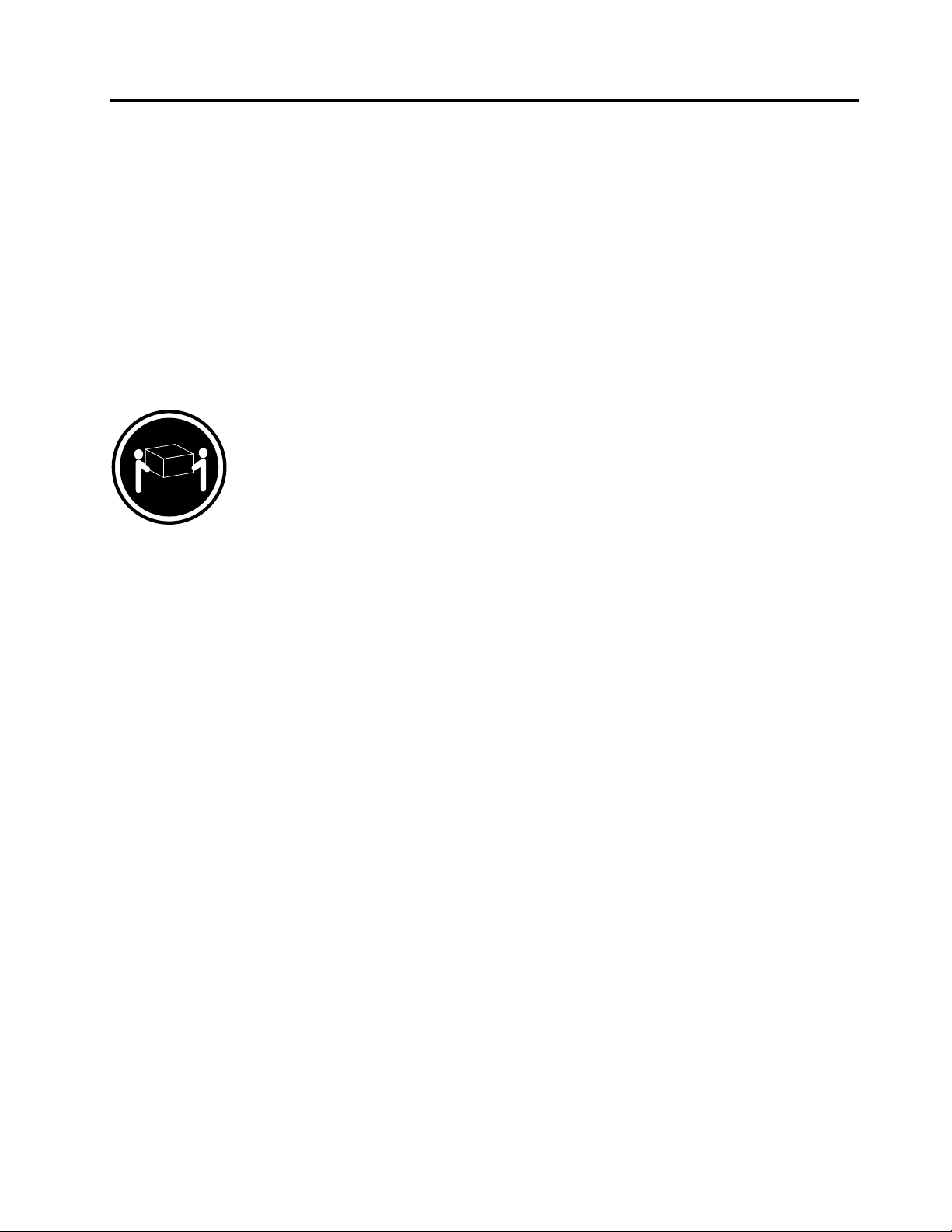
Kapitel1.Vigtigesikkerhedsforskrifter
Paspå:
Førdubrugerdennebog,erdetvigtigt,atduharlæstalledesikkerhedsforskrifter,dergælderfor
detteprodukt.BogenThinkStationSikkerhedsforskrifteroggarantioplysninger,derblevleveretsammen
meddetteprodukt,indeholderdesidstenyesikkerhedsforskrifter.Vedatlæseogforstådisse
sikkerhedsforskrifterreducererdurisikoenforpersonskadeellerbeskadigelseafproduktet.
HvisduikkelængereharenkopiafThinkStationSikkerhedsforskrifteroggarantioplysninger,kanduhenteen
onlinefraLenovo
http://support.lenovo.com
Paspå:
ThinkStation™maskintype4155,4158og4218vejerhverca.26kg.Dissecomputereskalløftesog
bæresaf2personer.
®
ssupportwebstedpå:
©CopyrightLenovo2009,2011
1
Page 8
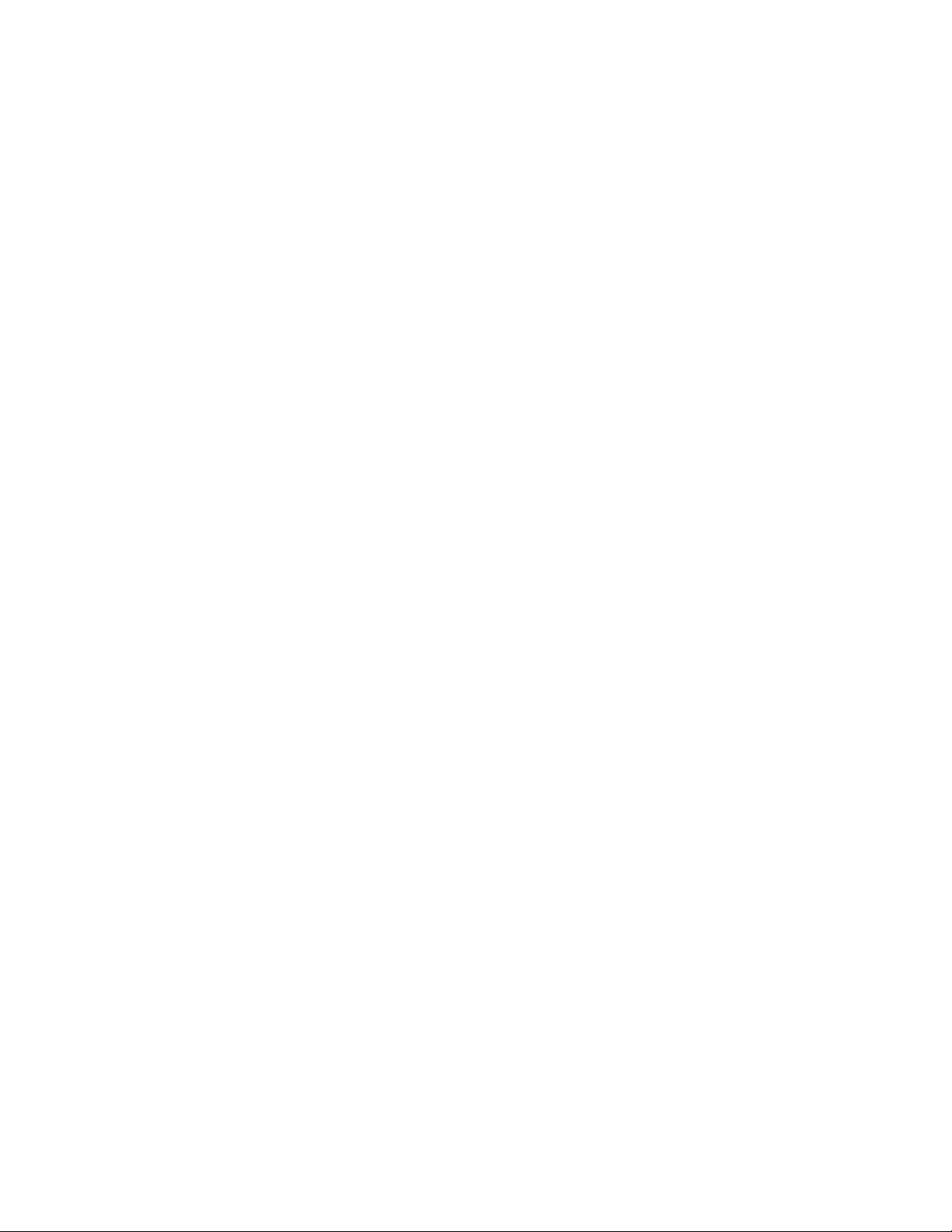
2ThinkStationBrugervejledning
Page 9
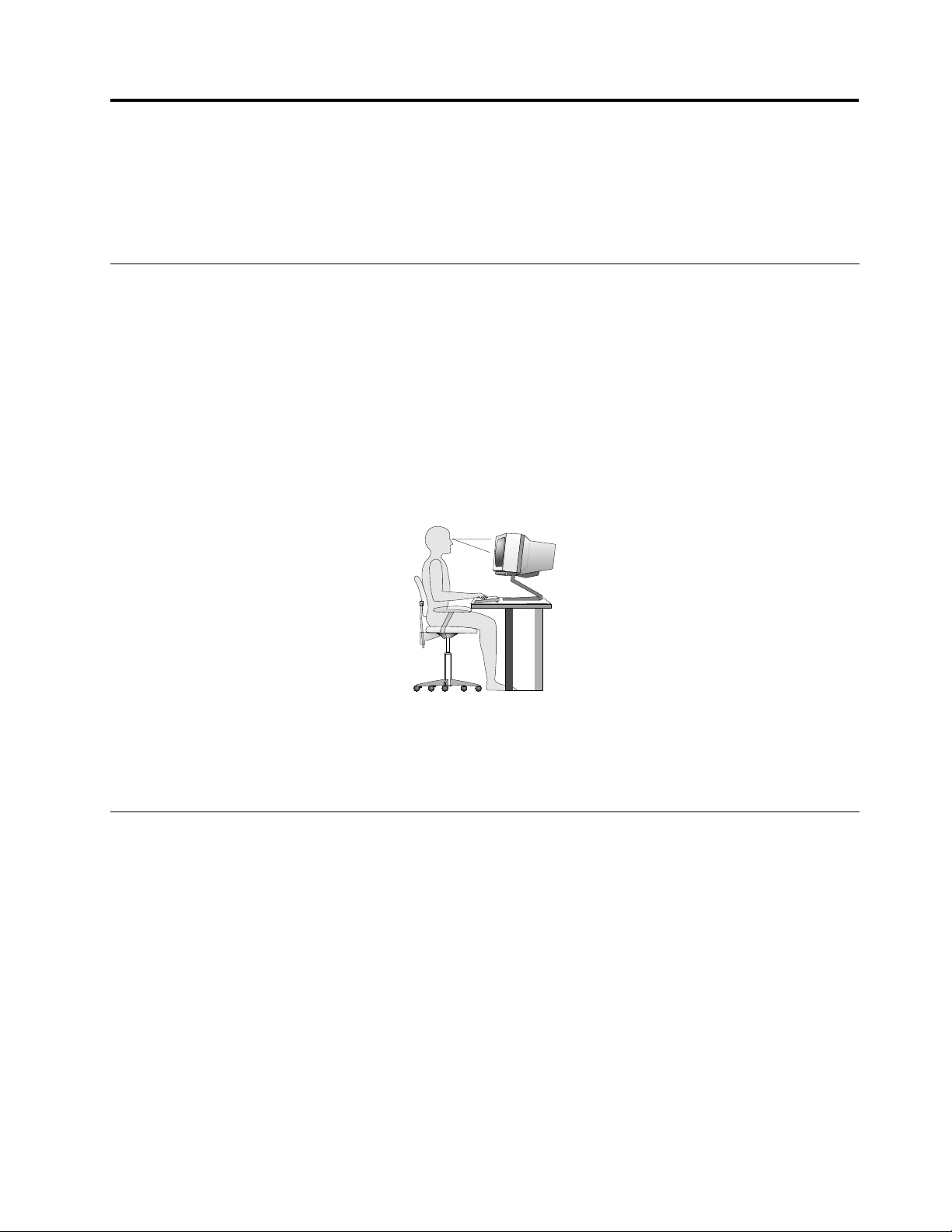
Kapitel2.Indretningafarbejdspladsen
Dufårstørstudbytteafcomputeren,hvisduplacererudstyretogindretterarbejdspladsenefterdinebehov
ogdetarbejde,duskaludføre.Dinarbejdsstillingerdetvigtigste,menogsålyskilder,ventilationogplacering
afstikkontakterkanhavebetydningforindretningenafarbejdspladsen.
Behageligarbejdsstilling
Derndesikkenogenarbejdsstilling,dererideelforalle,menidetfølgendegivesnogleretningslinier
for,hvordandunderden,derpasserdigbedst.
Detertrættendeatsiddeidensammestillingilængeretid.Ryglænetogstolenssædeskalkunneindstilles
uafhængigtafhinandenforatstøttemaksimalt.Sædetsforkantskalværeafrundetforatlettetrykketpå
undersidenaflårene.Indstilsædet,sådinefødderentenhvileradtpågulvetellerpåenfodskammel,og
dinelårerparallellemedgulvet.
Nårdubenyttertastaturet,skalunderarmeneværeparallellemedgulvetoghåndleddeneineutral,afslappet
stilling.Holdhænderneletpåtastaturet,ogforsøgatslappeafihænderogngre.Justérvinklenpå
tastaturet,sådetbliverbehageligtatarbejdeved.Detgøresvedatstillepåtastaturetsben.
Justérskærmen,sådenøverstekantafskærmeneriellerligeunderøjenhøjde.Placérskærmenien
afstandafca.50-60cm.fradig,sådenerbehageligatsepå,ogdenskalværeanbragt,såduikke
behøverdrejekroppenforatkunneseden.Placérogsåandetudstyr,dubrugerjævnligt,f.eks.telefonen
ellermusen,sådeernemmeatfåfati.
Genskinoglys
Anbringskærmen,sådufårmindstmuligtgenskinogreeksfraloftslys,vinduerogandrelyskilder.Genskin
frareekterendeoveraderkanbetyde,atdetersværtatseskærmbilledet.Hvisduharmulighedfordet,
skalduplacereskærmenvinkelretpåvinduerogøvrigelyskilder.Reducérovenlyset,evt.vedheltatslukke
detellervedatsættesvagerepæreri.Hvisskærmenstårtætvedvinduet,kandublændeforsollysetvha.
gardinerellerpersienner.Dukanjustereskærmenslysstyrkeogkontrastiløbetafdagen,efterhåndensom
lysforholdeneændres.
Hvisdetikkeermuligtheltatundgåreekser,ellerduikkekanregulerelyset,kandubrugeetskærmlter
foranskærmen.Skærmltrekanimidlertidpåvirkeskarphedenafbilledetpåskærmen,sådetbørdu
kunbenytte,hvisdeandremetoderikkehjælper.
Støv,dersamlespåskærmen,øgerproblemernemedgenskin.Huskatrengøreskærmenmedjævne
mellemrum.Brugenblødkludsombeskrevetidokumentationentilskærmen.
©CopyrightLenovo2009,2011
3
Page 10
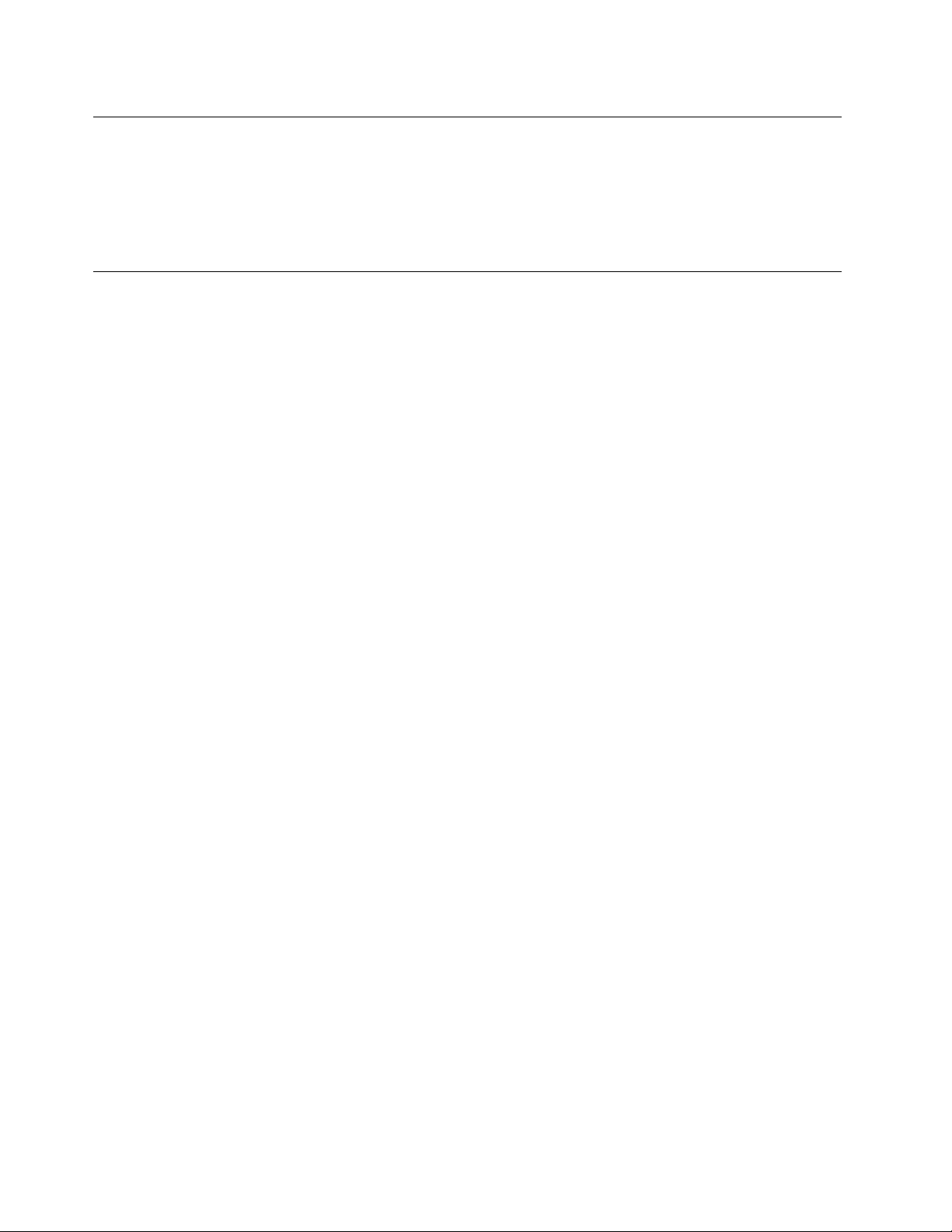
Ventilation
Bådecomputerenogskærmenproducerervarme.Icomputerensidderenblæser,dersugerfriskluftind
ogsendervarmluftud.Skærmensenderdenvarmeluftudgennemetluftgitter.Hvisventilationshullerne
blokeres,kanenhedernebliveoverophedetogikkefungerekorrektellerblivebeskadigede.Placér
computerenogskærmen,såventilationshullerneikkeblokeres.Normalter5cmnok.Sørgogsåfor,at
ventilationsluftenikkeblæserindiansigtetpånogen.
Stikkontakterogkabellængder
Placeringenafstikkontakteroglængdenpånetledningerogkablertilskærm,printerogøvrigeenhederkan
væreafgørendefor,hvorcomputerenskalanbringes.
Vedindretningafarbejdspladsen:
•Undgåbrugafforlængerledninger.Hvisdetermuligt,skaldusluttecomputerensnetledningdirekte
tilstikkontakten.
•Holdnetledningerogkablervækfrasteder,hvordugår,såduikkeuforvarendekommertilatsparketil
dem.
DererereoplysningeromnetledningeriThinkStationSikkerhedsforskrifteroggarantioplysninger,som
blevleveretsammenmedcomputeren.
4ThinkStationBrugervejledning
Page 11
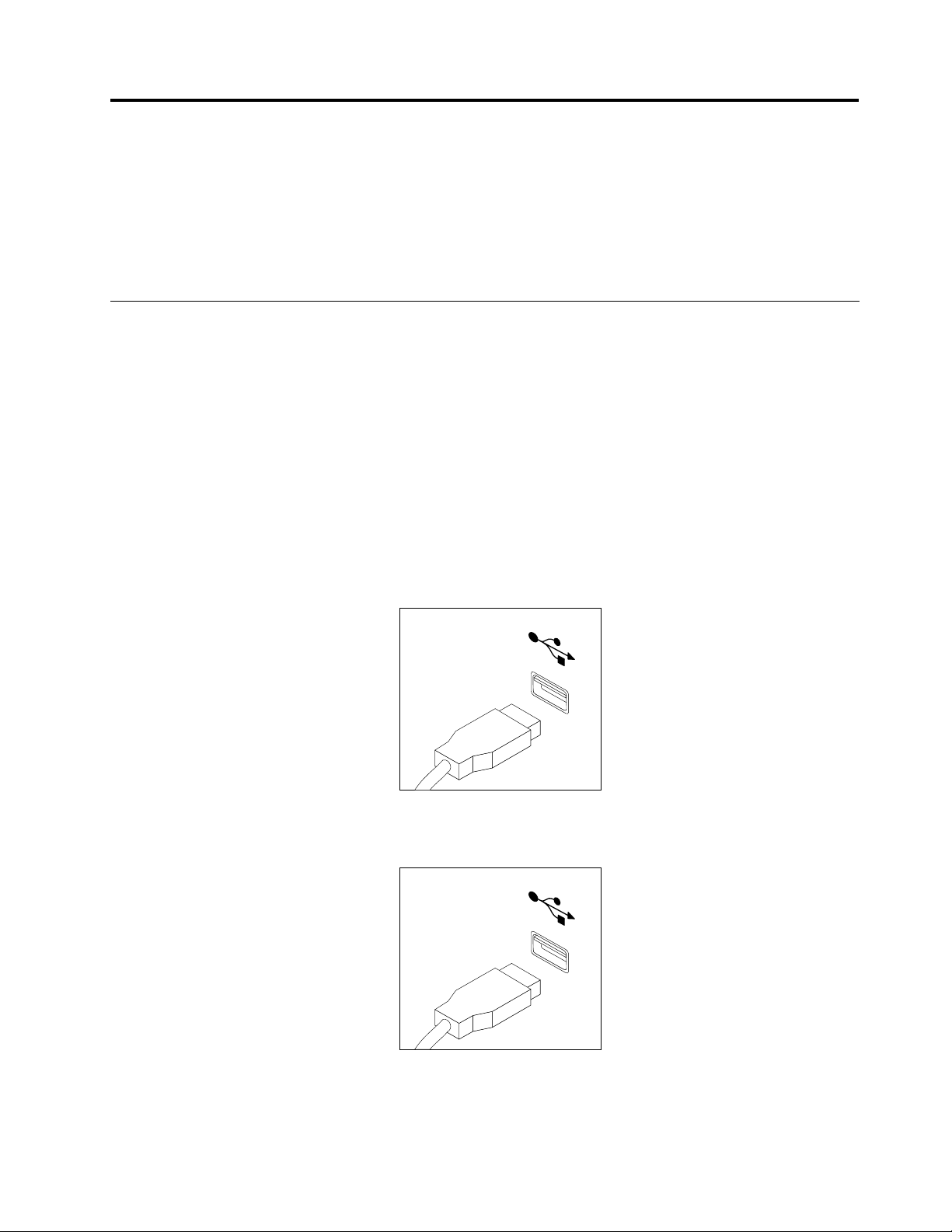
Kapitel3.Klargøringafcomputeren
LæsThinkStationSikkerhedsforskrifteroggarantioplysninger,førduklargørcomputeren.Vedatlæseog
forståsikkerhedsforskrifternereducererdurisikoenforpersonskadeellerbeskadigelseafproduktet.
Klargørdincomputerpådenmåde,derbedstopfylderdinebehov,ogsompassertildetarbejde,duudfører.
DererereoplysningeriafsnittetKapitel2“Indretningafarbejdspladsen”påside3
Tilslutningafcomputeren
Brugfølgendeoplysninger,nårdutilsluttercomputeren.
•Sedesmåikonerpådefølgendesider,ognddembagpåcomputeren.Finddestik,derpasser
tilikonerne.
•Hviscomputerenskablerogstikpanelharfarvekodedestik,passerkabletsfarvetilstikketsfarve.Duskal
f.eks.sætteetblåtkabelietblåtstik,ogetrødtkabelietrødtstik.
Bemærkninger:
1.Computerenharmåskeikkealledestik,derbeskrivesidetteafsnit.Detafhængerafmodeltypen.
2.Computerenregistrererautomatiskspændingenogindstillerstrømforsyningentildenretteindstilling.
Gørfølgendeforattilsluttecomputeren:
1.SlutUSB-tastaturkablettilUSB-stikket(UniversalSerialBus).
.
Bemærk:Noglemodellerleveresmedettastaturmedngeraftrykslæser.
2.SlutUSB-musekablettilUSB-stikket.
©CopyrightLenovo2009,2011
5
Page 12
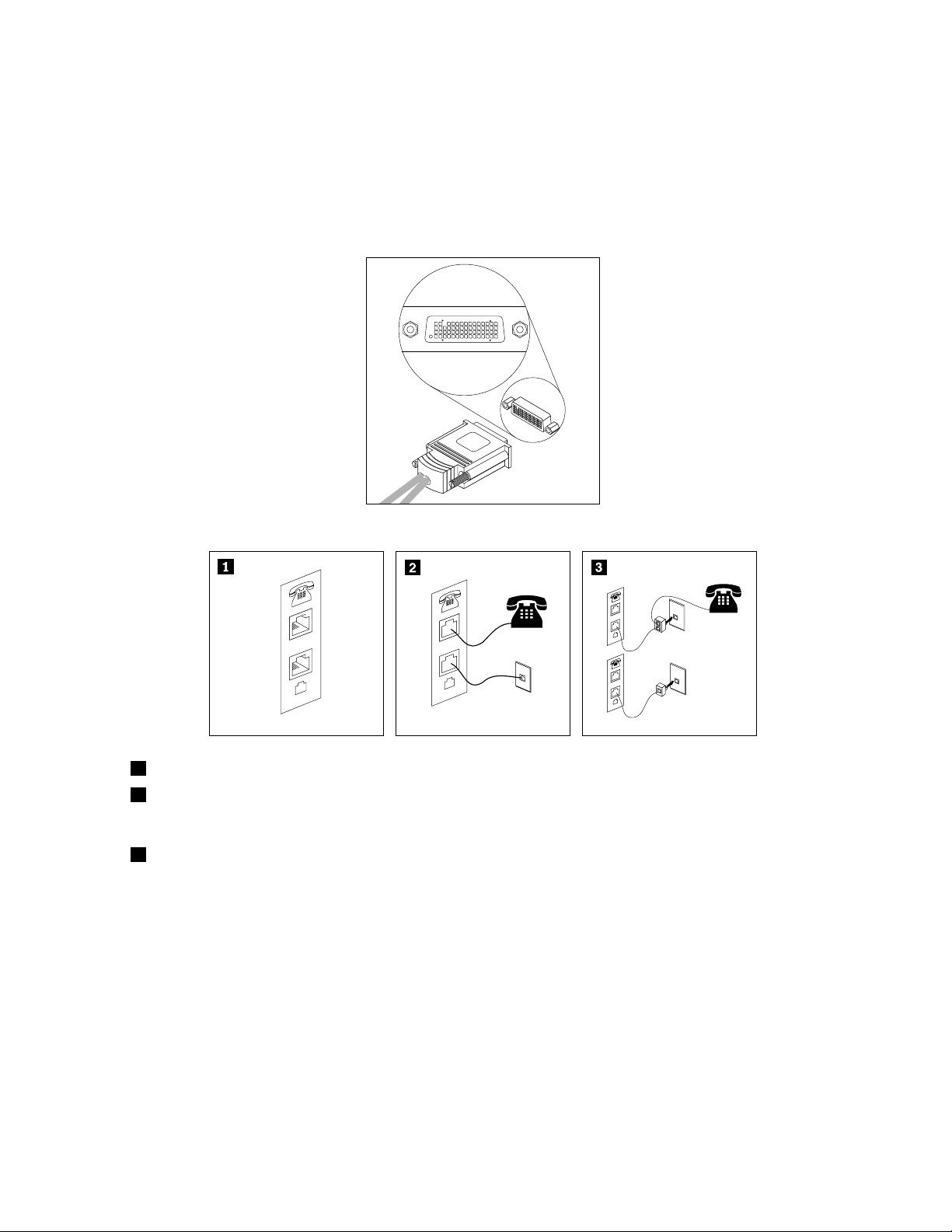
3.Slutskærmkablettilskærmstikket.
LINE
PHONE
PHONE
LINE
PHONE
LINE
PHONE
LINE
Bemærk:AfhængigafmodeltypekandincomputerhaveetLFH-stik(LowForceHelix)påbagsiden,
hvordukantilslutteoptilreskærme.StandardLFH-stikkethartoVGA-kabelsplittere(VideoGraphics
Array)ellertoDVI-kabelsplittere(DigitalVideoInterface).Detgiverdigmulighedforathaveforskellige
skærmkongurationer.HvisduvilbrugeLFH-stikket,skaldincomputerhaveetgrakkortmedmulighed
foratbenytteereskærme.TilslutkabelsplitternetilLFH-stikketsomvistpåtegningen,ogtilslut
derefterVGA-ellerDVI-kablernetilkabelsplitterne.
4.Gørfølgendeforattilslutteetmodem.
1
2
3
6ThinkStationBrugervejledning
Illustrationenviserdetostikbagpåcomputeren,somskalbrugestilattilsluttemodemet.
IUSAogandrelandeellerområder,derbenyttertelefonstikaftypenRJ-11,skaldusluttedeneneendeaf
telefonledningentiltelefonenogdenandenendetiltelefonstikketbagpåcomputeren.Slutdeneneendeaf
modemkablettilmodemstikketbagpåcomputerenogdenandenendetiltelefonstikketivæggen.
Idelandeellerområder,hvortelefonstikaftypenRJ-11ikkebenyttes,skaldubrugeenfordelerelleren
omformerforatsluttekablernetiltelefonstikketivæggen,somvistøverstpåtegningen.Dukanogsåbruge
enfordelerelleromformerudentelefonen,somvistnederstpåtegningen.
Page 13
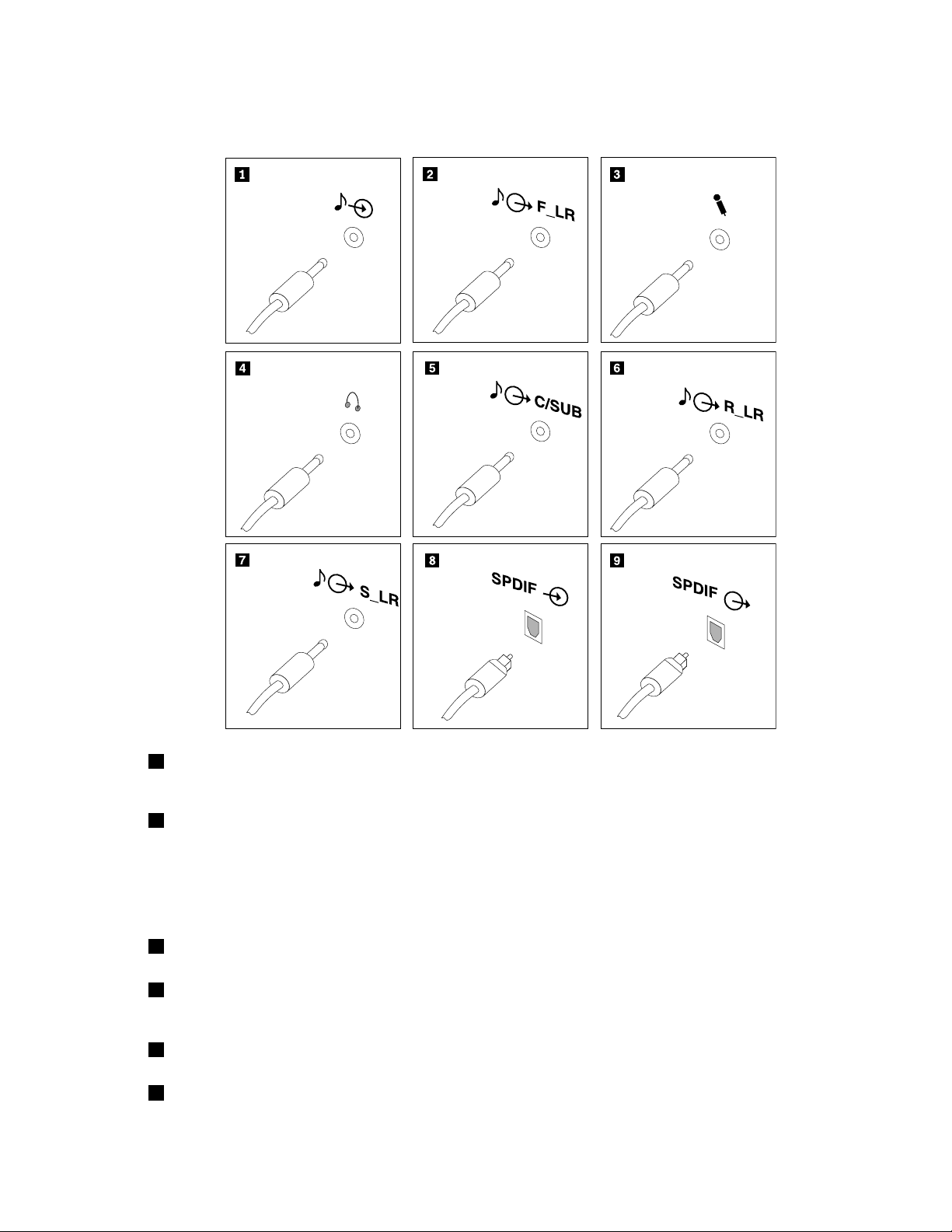
5.Brugfølgendefremgangsmådetilattilsluttelydenheder.Dererereoplysningeromhøjtalereitrin
6ogtrin7.
1Stiktillydindgang
2Stiktillydudgang(forrestehøjtaler)
3Stiktilmikrofon
4Stiktilhovedtelefon
5Stiktillydudgang,
subwoofer/centerhøjtaler
6Stiktillydudgang(bagerstehøjtaler)
Brugestilatmodtagelydsignalerfraeneksternlydenhed,f.eks.
etstereoanlæg.Nårdutilsluttereneksternlydenhed,skalkablet
tilsluttesenhedenslydudgangsstikogcomputerenslydindgangsstik.
Brugestilatsendelydsignalerfracomputerentileksternelydenheder,
f.eks.forstærkedestereohøjtalere(højtaleremedindbyggede
forstærkere),multimedietastaturerellertillydindgangsstikketpået
stereoanlægellerandreeksterneoptageenheder.
Nårsystemetbrugesmed5.1-eller7.1-surround-højtalere,skaldette
stikværesluttettildeforrestevenstreoghøjrehøjtalere.
Brugdettestiktilatslutteenmikrofontilcomputeren,nårduoptager
lyde,ellerhvisdubrugerettalegenkendelsesprogram.
Brugestilatsluttehovedtelefonertilcomputeren,nårduvillytte
tilmusikellerandrelydeudenatforstyrreandre.Dettestikndes
måskepåforsidenafcomputeren.
Nårsystemetbrugesmed5.1-eller7.1-surround-højtalere,skaldette
stikværesluttettilcenterhøjtalerenogsubwooferen.
Nårsystemetbrugesmed5.1-eller7.1-surround-højtalere,skaldette
stikværesluttettildebagerstevenstreoghøjrehøjtalere.
Kapitel3.Klargøringafcomputeren7
Page 14
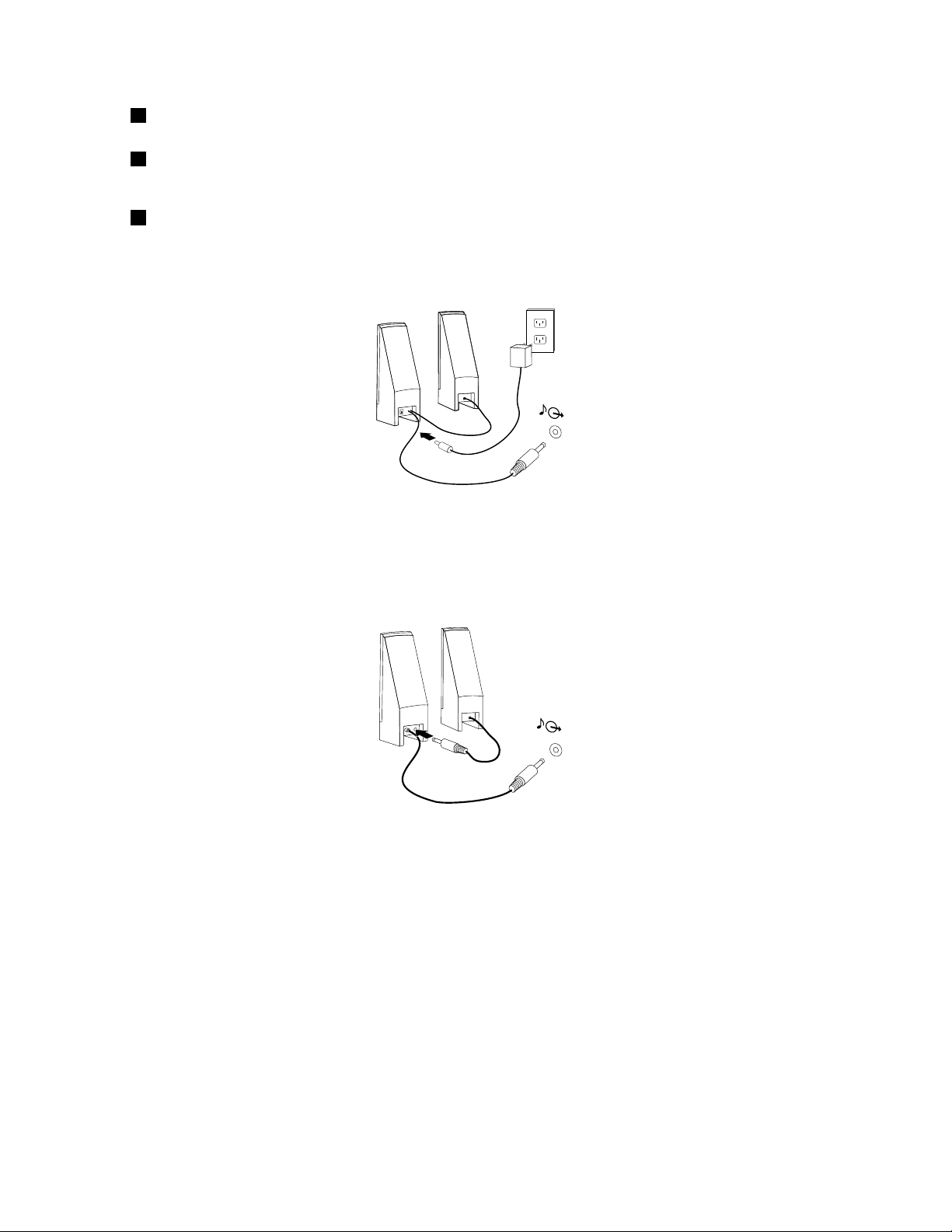
7Stiktillydudgang(sidehøjtaler)
F_LR
F_LR
8OptiskSPDIF-indgangsstik(Sony
PhilipsDigitalInterconnectFormat)
9LydudgangsstiktiloptiskSPDIF
Nårsystemetbrugesmed7.1-surround-højtalere,skaldettestikvære
sluttettildevenstreoghøjresidehøjtalere.
Brugestilatmodtagedigitale5.1-lydsignalerfraeneksternenhed,
f.eks.enmodtagerellerandremultimedieenheder,viaetoptisk
TOSLINK-kabel(ToshibaLink).
Brugestilatsendedigitale5.1-lydsignalerfracomputerentilen
eksternenhed,f.eks.enforstærkerellerenmodtager,viaetoptisk
TOSLINK-kabel.
6.Hvisduharforstærkedehøjtaleremedenvekselstrømsadapter:
a.Tilslutkablet,derforbinderhøjtalernetilhinanden.Påvissehøjtalereerdettekabelfasttilsluttet.
b.Slutvekselstrømsadapterentilhøjtalerne.
c.Sluthøjtalernetilcomputeren.
d.Slutvekselstrømsadapterentilenstikkontakt.
7.Hvisduharikke-forstærkedehøjtalereudenvekselstrømsadapter:
a.Tilslutkablet,derforbinderhøjtalernetilhinanden.Påvissehøjtalereerdettekabelfasttilsluttet.
b.Sluthøjtalernetilcomputeren.
8ThinkStationBrugervejledning
Page 15
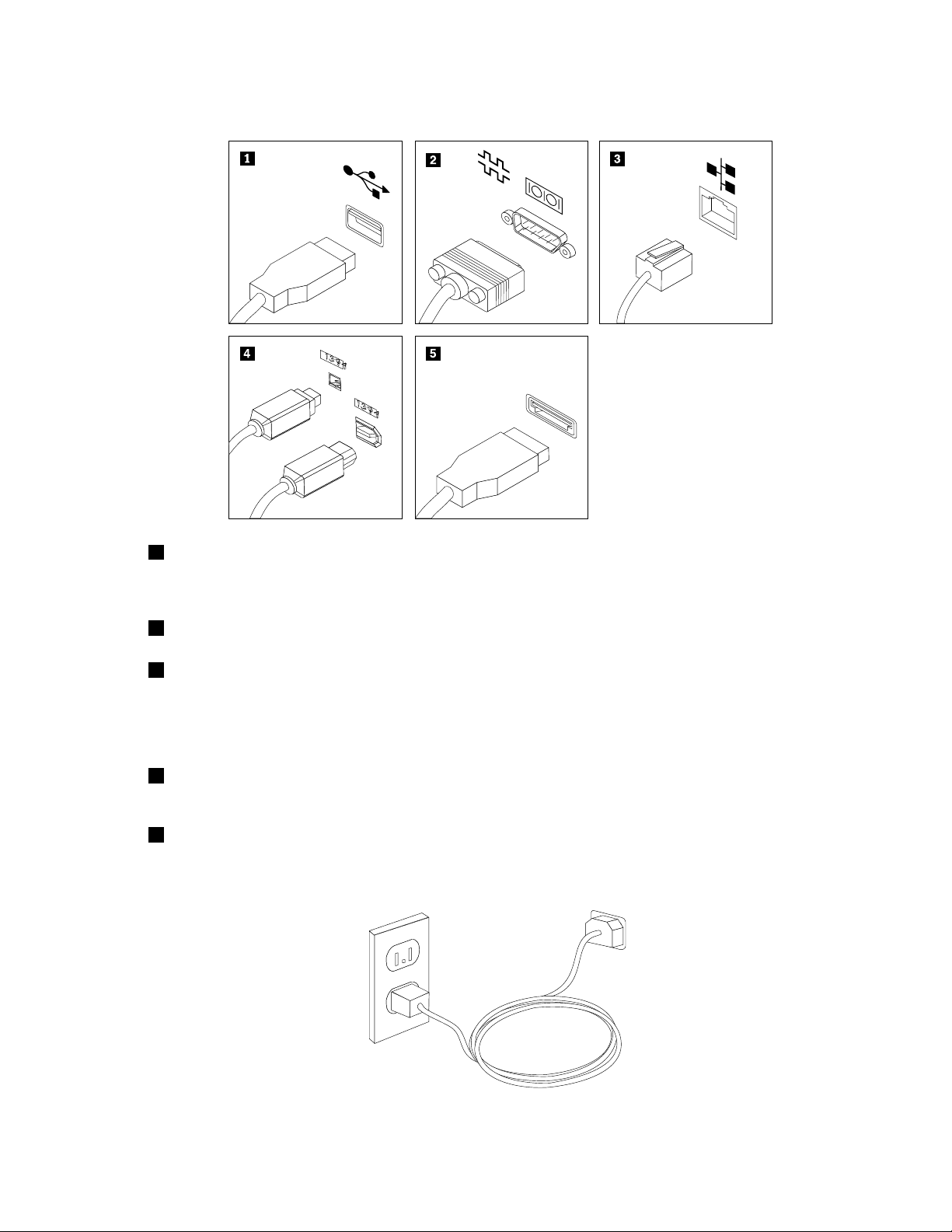
8.Slutevt.andreenhedertilcomputeren.Computerenharmåskeikkealledestik,dervises.
1394
1394
1USB-stikBrugestilattilslutteudstyr,derbrugerenUSB-forbindelse(UniversalSerialBus),
f.eks.etUSB-tastatur,enUSB-mus,enUSB-scannerellerenUSB-printer.Hvisdu
harmereendtiUSB-enheder,kandukøbeenUSB-boksenhed,derkanbrugestil
attilslutteereUSB-enheder.
2Serielport
3Ethernet-stik
4IEEE1394-stikBrugestilatsendeogmodtageIEEE1394-signalermellemcomputerogandre
5eSATA-stikBrugdetteeksterneeSATA-stik(externalSerialAdvancedTechnologyAttachment)til
Brugdettestiktilattilslutteeteksterntmodem,enserielprinterellerenandenenhed,
derbrugeren9-bensserielport.
BrugdettestiktilatslutteetEthernet-kabeltiletLAN(LocalAreaNetwork).
Bemærkninger:
a.Duskalanvendekategori5Ethernet-kablerforatoverholdeFCC-kravene.
b.ComputerenhartoEthernet-stik.Foratopnådenbedsteydeevneskaldutilslutte
Ethernet-kablettildetprimæreLANtildetstik,derermarkeretsomnummer“1.”
kompatibleenheder,f.eks.etvideokameraellereteksterntlagerdrev.Dettestikkaldes
ogsåforFirewire.
attilslutteeneksternharddisk.
9.Slutnetledningernetilkorrektjordforbundnestikkontakter.
Kapitel3.Klargøringafcomputeren9
Page 16
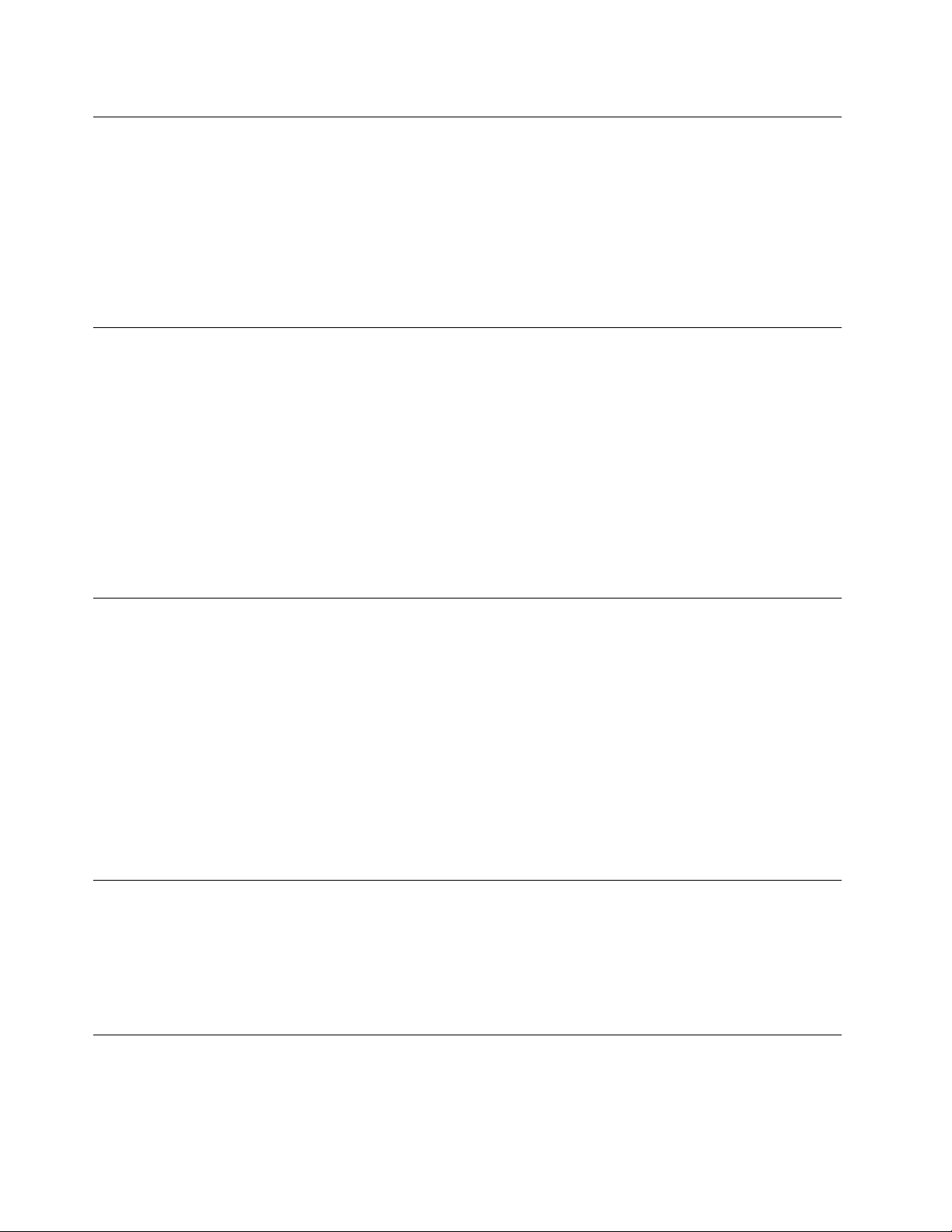
Tændforcomputeren
Tændforskærmenogevt.andreeksterneenheder,indendutænderforcomputeren.NårPOST
(Power-OnSelf-Test)erafsluttet,lukkesvinduetmedlogoet.Hviscomputerenleveresmedforudinstallerede
programmer,starterinstallationsprogrammet.
LæsKapitel10“Oplysninger,hjælpogservice”påside39,hvisderopstårproblemerunderstarten.Du
kanfåtelefoniskhjælpoginformationhoskundesupportcentret.DukanndedensidstenyeServiceog
support-telefonlistepå:
http://www.lenovo.com/support/phone
Afslutningafprograminstallationen
Vigtigt:Læslicensaftalernenøje,førdubrugerdeprogrammer,derleveresmeddennecomputer.I
aftalernebeskrivesdinerettigheder,forpligtelsersamtgarantierfordeprogrammer,derleveressammen
medcomputeren.Nårdubrugerprogrammerne,acceptererduvilkåreneiaftalerne.Hvisduikkeaccepterer
aftalerne,måduikkebrugeprogrammet.Istedetskalduleverehelecomputerentilbageogfåpengeneigen.
Nårdustartercomputerenførstegang,skaldufølgevejledningenpåskærmenforatafslutte
programinstallationen.Hvisduikkeafslutterprograminstallationenførstegang,dutænderforcomputeren,
kanderopståuforudseteproblemer.
Bemærk:NoglemodellerleveresmuligvismedenersprogetudgaveafMicrosoft
Hviscomputerenharensådanersprogetudgave,bliverdubedtomatvælgesprogunderinstallationen.
EfterinstallationenkanduændresprogversionviaKontrolpaneliWindows.
®
Windows
®
-styresystemet.
Afslutningafvigtigeopgaver
Nårduharkongureretcomputeren,skalduudførefølgendevigtigeopgaver,sådukansparetidogundgå
problemersenere:
•OpretetCD-elleretDVD-fejlndingsimageelleretgenopretningsmedie.Dukanbruge
fejlndingsprogrammertilattestecomputerenshardwarekomponenterogtilatrapportere
styresystemindstillinger,somkanværeårsagtilhardwarefejl.Nårduopretterenfejlndings-CDeller-DVD
elleretgenopretningsmediepåforhånd,erdusikkerpå,atdukanudførefejlnding,hvisduikkekan
starteRescueandRecovery-arbejdsområdet.Dererereoplysningeri“PC-DoctorforDOS”påside30
og“Oprettelseogbrugafgenopretningsmedier”påside36.
•Notércomputerensmaskintype,model-ogserienummer.Hvisdufårbrugforserviceellerteknisksupport,
skalduoplysedisseoplysninger.Dererereoplysningeridesikkerhedsforskrifteroggarantioplysninger,
derleveressammenmedcomputeren.
Opdateringafstyresystemet
MicrosoftoffentliggøropdateringertilforskelligestyresystemerviawebstedetMicrosoftWindows
Update.Webstedetnderautomatiskudaf,hvilkeWindows-opdateringerderertilgængeligetildin
computer,ogviserkundisseopdateringer.Opdateringerneomfattersikkerhedsrettelser,nyeversioneraf
Windows-komponenterne,f.eks.medieafspilleren,rettelsertilandredeleafWindows-styresystemeteller
udvidelser.
Installationafandrestyresystemer
Hvisduvilinstallereditegetstyresystemistedetfordet,derleveresinstalleretpåcomputeren,skaldu
følgedenvejledning,derleveressammenmedCD'erneellerdisketternemedstyresystemet.Huskat
installereallestyreprogrammer,nårduharinstalleretstyresystemet.Dukanndestyreprogrammerneog
10ThinkStationBrugervejledning
Page 17
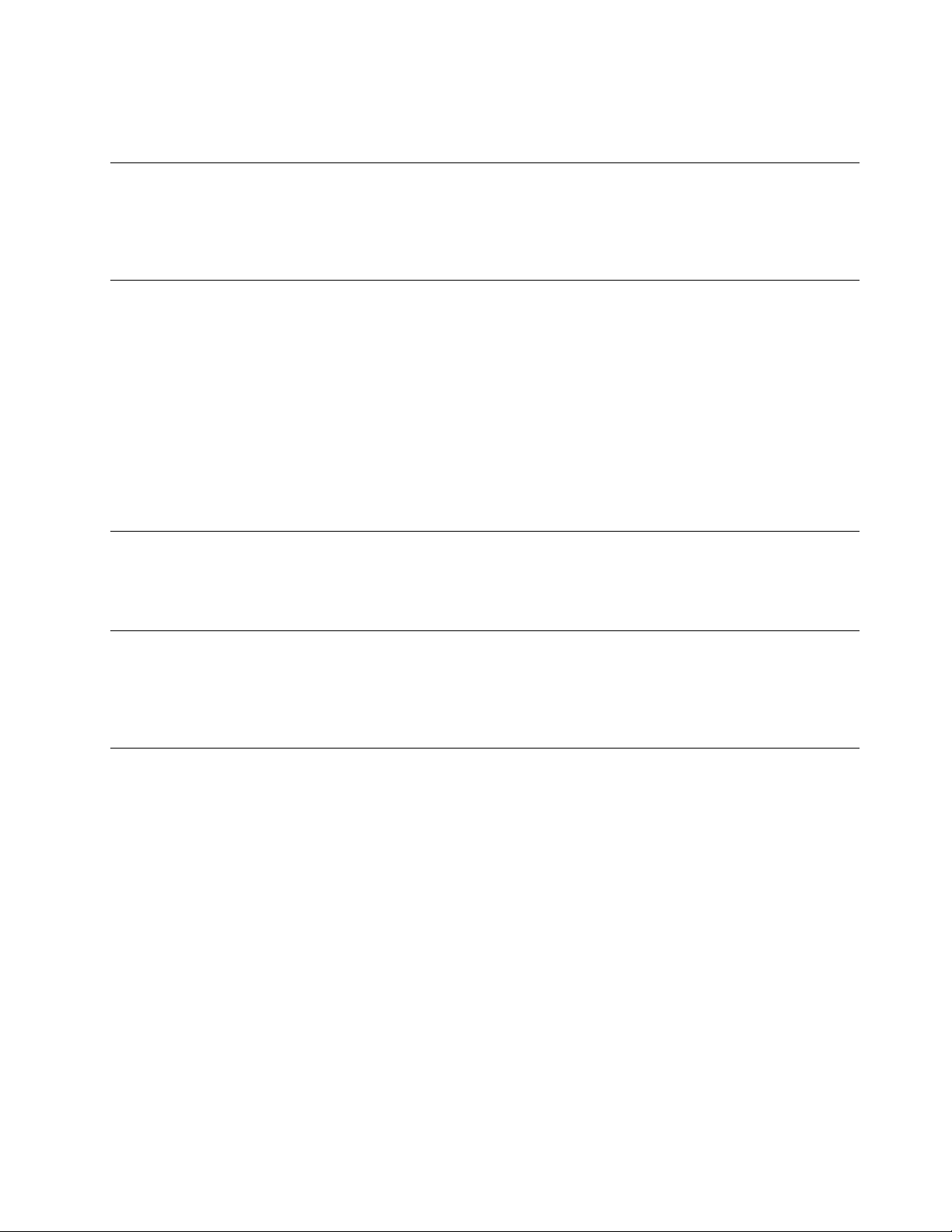
installationsvejledningentilThinkStationpåfølgendewebadresse:
http://support.lenovo.com
Opdateringafantivirusprogrammet
Computerenleveresmedetantivirusprogram,somdukanbrugetilatndeogeliminerevirus.Lenovo
levereretkompletantivirusprogrampåharddiskenmedetgratis30-dagesabonnement.Efter30dageskal
dufornylicensenforfortsatatkunnemodtageopdateringertilantivirusprogrammet.
Slukningafcomputeren
Nårduslukkercomputeren,skaldufølgestyresystemetsafslutningsprocedure,såduundgåratmistedata
ellerbeskadigeprogrammerne.
•KlikpåLukcomputerenpåmenuenStartpåWindows-skrivebordetforatafsluttestyresystemet
Windows7.
•HvisduvillukkeMicrosoftWindowsVista®-styresystemetned,skalduåbnemenuenStart
påWindows-skrivebordet,yttemarkørentildennæstepilvedsidenafknappentillåsningaf
arbejdsstationenogvælgeLukned.
•KlikpåLukcomputerenpåmenuenStartpåWindows-skrivebordetforatafsluttestyresystemet
WindowsXP .VælgderefterLukcomputerenpåoversigten,ogklikpåOK.
Installationafeksterntudstyr
Dererereoplysningerominstallationafeksterntudstyriafsnittet“Installationafekstraudstyr”ibogen
ThinkStationVejledningiinstallationogudskiftningafhardware.
Installationafcomputerenpåenrackhylde
ThinkStation-computerenkanbrugesietrack.Nårduinstallerercomputerenpåenhyldeiracket,skal
dusørgefor,atderermindst12,7cmmellemcomputerenogdenforrestekantpåhyldenafhensyntil
brandsikkerhed.
Faciliteter
Detteafsnitindeholderenoversigtovercomputerensfaciliteter.
Systemoplysninger
Følgendeoplysningerdækkereremodeller.BrugSetupUtilitytilatfåoplysningeromdenmodel,dubruger.
LæsafsnittetKapitel5“BrugafprogrammetSetupUtility”påside17
Mikroprocessor
ComputerenleveresmedenIntel
Hukommelse
•Understøtteroptil12DDR3ECCUDIMM-moduler(DoubleDataRate3ErrorCorrectionCodeUnbuffered
DualInlineMemoryModule)ellerDDR3ECCRDIMM-moduler(DoubleDataRate3ErrorCodeRegistered
DualInlineMemory)
•Hvermikroprocessorunderstøtteroptilsekshukommelsesmoduler
®
®
Xeon
-mikroprocessor.
.
Kapitel3.Klargøringafcomputeren11
Page 18
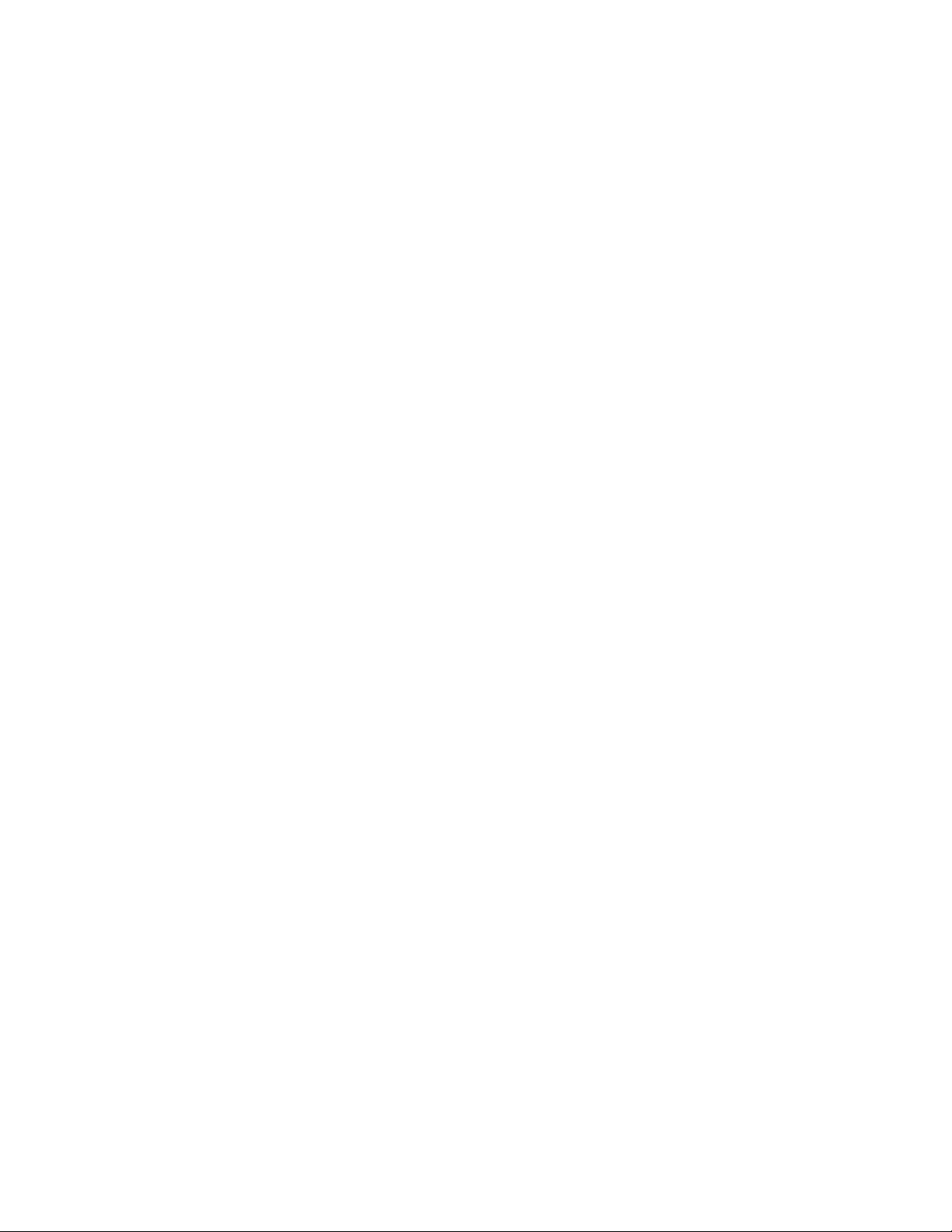
Bemærk:IntelXeon-mikroprocessorer,somerkompatiblemeddenneThinkStation-computer,haren
integrerethukommelsescontroller,somgivermikroprocessorendirekteadgangtilsystemhukommelsen.
Hastighedenafsystemhukommelsenbestemmespga.dettedesignafenrækkeforskelligefaktorer,herunder
mikroprocessormodelog-type,hastighed,størrelse(kapacitet)ogantalletafinstalleredeDIMM-moduler.
AfsnittetTillægB“Systemhukommelseshastighed”påside49
indeholderoplysningeromdenunderstøttede
systemhukommelseshastighedfordincomputermodel.
Internedrev
•3,5-tommersstandardhalvhøjdediskettedrev(ekstraudstyr)
•Kortlæser(ekstraudstyr)
•Optiskdrev
•InternSATA-harddisk(SerialAdvancedTechnologyAttachment)ellerinternSAS-disk(Serialattached
SCSI)
Videosubsystem
•Grakkort(afhængerafmodellen)
Lydsubsystem
•IndbyggetHD-lyd(high-denition)
•Stiktilhovedtelefonogstiktilmikrofonpåforsiden
•Ottelydstikpåbagsiden
–Lydindgangsstik
–Stiktillydudgang,forrestehøjtaler
–Stiktillydudgang,bagerstehøjtaler
–Stiktillydudgang,sidehøjtaler
–Stiktillydudgang,subwoofer/centerhøjtaler
–Stiktilmikrofon
–LydindgangsstiktiloptiskSPDIF
–LydudgangsstiktiloptiskSPDIF
•Internhøjtaler
Tilslutningsmuligheder
•PCIV.90-data/faxmodem(PeripheralComponentInterconnect)(vissemodeller)
•To10/100/1000Mbit/sindbyggedeEthernet-stik
Systemstyringsfunktioner
•MulighedforatlagreresultaterafPOST-testafhardware.
•ASF(AlertStandardFormat)2.0
•Automatiskstartviastartsekvens
•PXE(PrebootExecutionEnvironment)
•Eksternadministration
•SMBIOS(SystemManagementBasicInput/OutputSystem)ogSM-software
•WakeonLAN
•WakeonRing.DennefacilitetkaldesSerialPortRingDetectforeteksterntmodemiprogrammetSetup
Utility
12ThinkStationBrugervejledning
Page 19
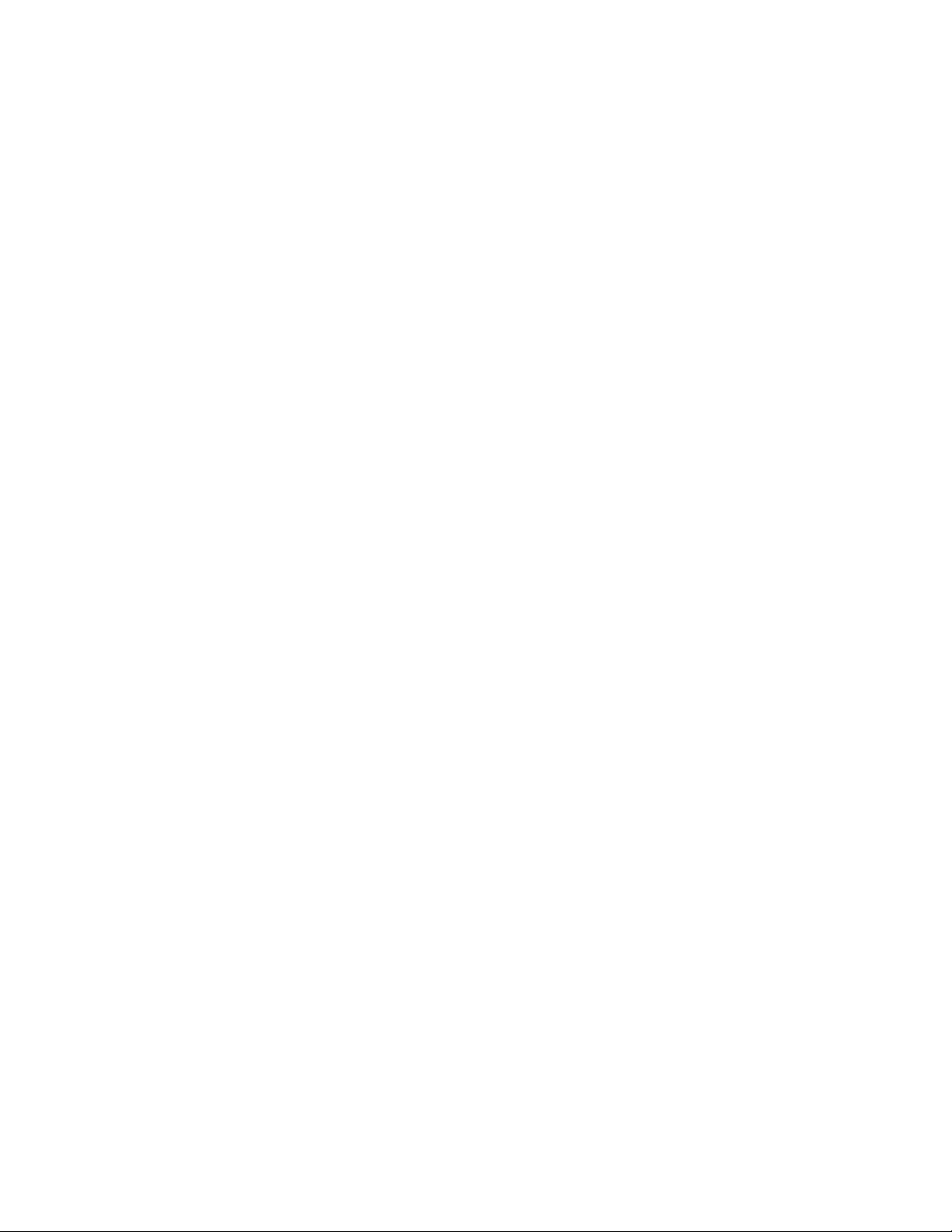
I/O-funktioner(Input/Output)
•9-bensserielport
•USB-stik(ottepåbagsidenogtopåforsiden)
•ToEthernet-stik
•ToIEEE1394-stik(etpåforsidenogetpåbagsiden)
•eSATA-stik
•StiktilVGA-ellerDVI-skærm(krævervideokort)
•Ottelydstikpåbagsiden
•Tolydstik(mikrofonoghovedtelefon)påforsiden
Udvidelsesmuligheder
•Femharddiskbåse
•Endrevbåstilet3,5-tommersdiskettedrevellerenkortlæser
•EtstiktilPCIExpress-kort(x1)
•EtstiktilPCIExpress-kort(x4)(mekaniskx16)
•Trebåsetiloptiskedrev
•TostiktilPCIExpress2.0-kort(x16)
•Tostiktil32-bitPCI-kort
Strøm
•1060Wstrømforsyningsenhedmedautomatiskspændingsvælger
•Automatiskskiftmellem50og60Hzinputfrekvens
•ACPI-understøttelse(AdvancedCongurationandPowerInterface)(ACPI)
Sikkerhedsfunktioner
•Kontakttilregistreringafdæksel(vissemodeller)
•Tastaturmedngeraftrykslæser(vissemodeller)
•I/O-styringafdenserielleogparallelleport
•Kontrolafstartsekvens
•Startudendiskettedrev,tastaturellermus
•Mulighedforatinstallereenindbyggetkabellås(Kensington-lås)
•Mulighedforataktivereellerdeaktivereenenhed
•TrustedPlatformModule(TPM)
•Bruger-ogadministratorkodeordtiladgangtilBIOS
ForudinstalleredeprogrammerComputerenleveresmuligvismedforudinstalleredeprogrammer.Hvisdet
ertilfældet,såerstyresystemet,styreprogrammernetildeindbyggedefaciliteterogandreprogrammer
alleredeinstalleret.DererereoplysningeriafsnittetKapitel4“Oversigtoverprogrammer”påside15
.
Forudinstalleretstyresystem
•Windows7
•WindowsVista
Kapitel3.Klargøringafcomputeren13
Page 20
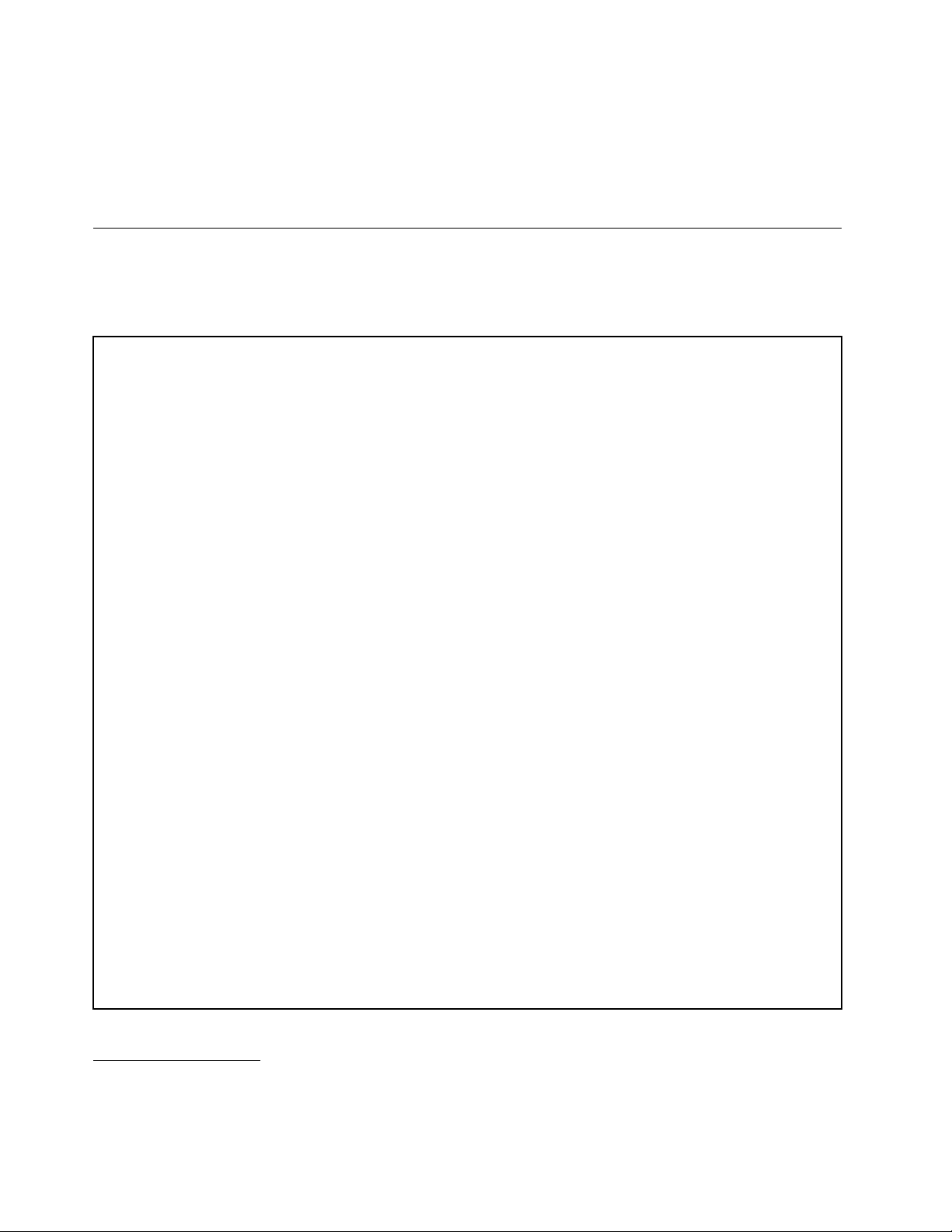
•MicrosoftWindowsXPProfessional(forudinstalleretvianedgraderingsrettighederneiWindows7
Professional,Windows7Ultimate,WindowsVistaBusinessellerWindowsVistaUltimate)
Styresystemer,derercerticeretellertestetforkompatibilitet
•Linux
®
1
(afhængerafmodellen)
Specikationer
DetteafsnitbeskriverThinkStation-computerensfysiskespecikationer.
Maskintype4155,4158og4218.
Dimensioner
Bredde:21,0cm
Højde:48,5cmfragulvettildetøversteafhåndtaget
Dybde:60,2cm
Vægt
Maksimumkonguration:27,5kg
Størrelse,rackmonteret:
Bredde:42,7cm
Højde:21,0cm
Dybde:60,2cm
Driftsbetingelser
•Lufttemperatur:
Idriftved0til915m:10°Ctil35°C(50°Ftil95°F)
Opbevaring:-40°Ctil60°C(-40°Ftil140°F)ioriginalemballage
Opbevaring:-10°Ctil60°C(14°Ftil140°F)udenemballage
Bemærk:Denøvretemperaturgrænsefaldermed1°Cforhver300moverhavet.
•Luftfugtighed:
Idrift:10%til80%(10%pr.time)
Opbevaring:10%til90%(10%pr.time)
Undertransport:10%til90%(10%pr.time)
•Maks.højdeoverhavet:2133m
Elektriskinput
•Spænding:
–Område100V-240V
–Inputkilovolt-ampere(kVA)(ca.)
Minimumkongurationvedlevering:0,17kVA
Maksimumkonguration:1,2kVA
1.Destyresystemer,dervisesher,certiceresellertestesforkompatibilitetpådettidspunkt,hvordennevejledning
trykkes.AndrestyresystemeranerkendesmåskeafLenovosomværendekompatiblemedcomputeren,efteratdenne
bogertrykt.Derkanforekommerettelserogtilføjelsertildenneliste.Dukanafgøre,ometstyresystemerblevet
certiceretellertestetforkompatibilitet,vedatbesøgeleverandørenswebsted.
14ThinkStationBrugervejledning
Page 21
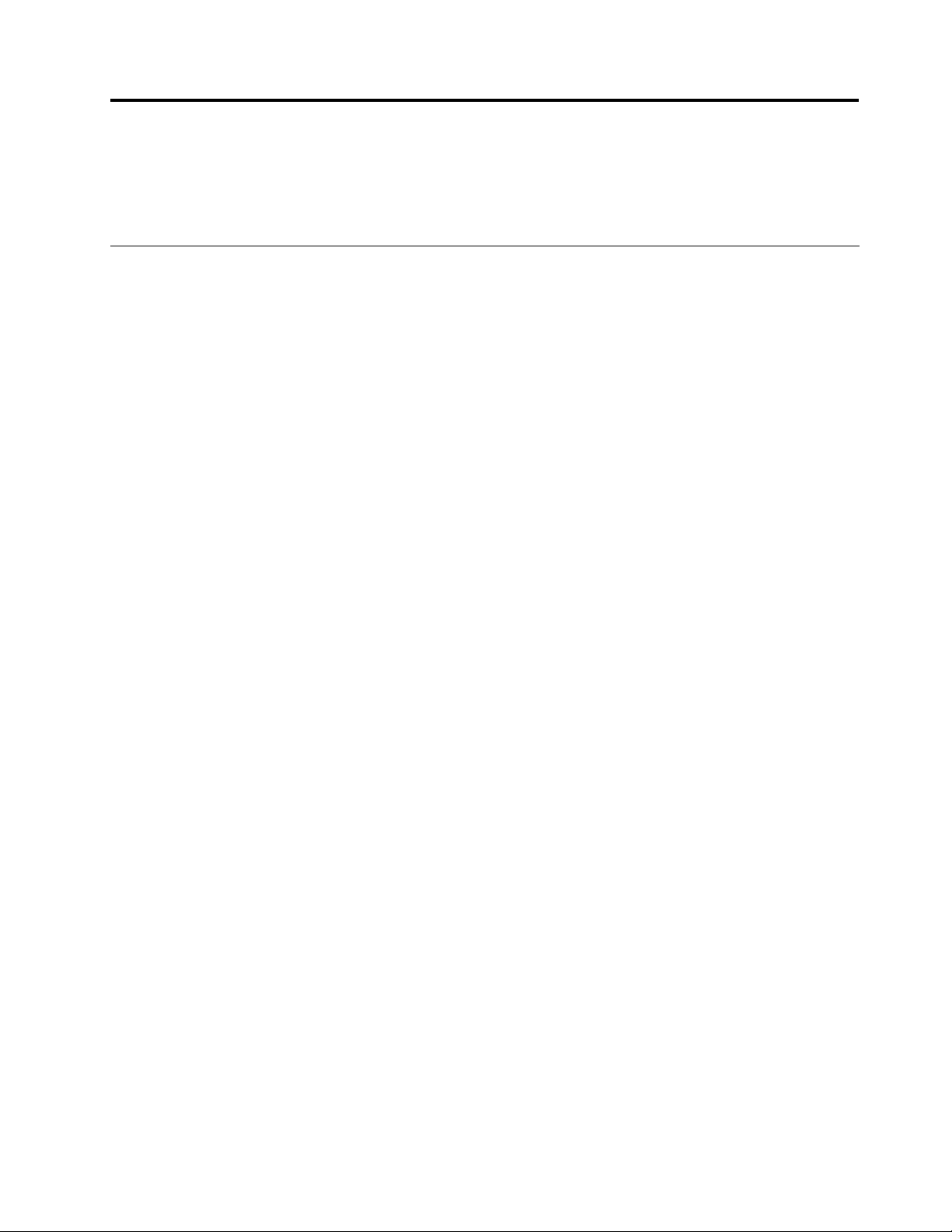
Kapitel4.Oversigtoverprogrammer
ThinkStation-computerenleveresmedetforudinstalleretstyresystemogereforudinstalleredeprogrammer.
Programmernekanværeangivetafkunden.
Programmer,derleveressammenmedWindows
DetteafsnitbeskriverdeWindows-programmer,derleveressammenmedproduktet.
ProgrammerfraLenovo
FølgendeprogrammerleveresafLenovo,sådukanforbedreproduktivitetenogreduceredeomkostninger,
dererforbundetmedvedligeholdelseafcomputeren.Deprogrammer,derleveressammenmedcomputeren,
kanvariereafhængigtafmodellenogdetforudinstalleredestyresystem.
Bemærkninger:ProgrammernenedenforunderstøttespåThinkStation-computeren.Dukanndeere
oplysningerpåLenovossupportwebsted,hvorfraduogsåkandownloadeprogrammerne.Adressener:
http://support.lenovo.com
•ThinkVantageProductivityCenter
•ThinkVantageClientSecuritySolution
•ThinkVantageSystemUpdate
LenovoThinkVantageT ools
ProgrammetLenovoThinkVantageToolsførerdigtilenrækkeoplysninger,oggivernemadgangtilforskellige
værktøjer,somkanhjælpedigtilatudføreditarbejdepånemogsikkervis.Dererereoplysningeri
afsnittet“LenovoThinkVantageTools”påside39.
Bemærk:ProgrammetLenovoThinkVantageT oolsndeskunpåcomputere,hvorWindows7er
forudinstalleretafLenovo.
ProductRecovery
DukanbrugeprogrammetProductRecoverytilatretablereharddiskensoprindeligeindhold.
ThinkVantageRescueandRecovery
ProgrammetThinkVantageRescueandRecoveryerenløsningtilgenopretningogretableringiformaf
enenkeltknap.Løsningeninkludereretsætretableringsværktøjer,somhjælperbrugernemedhurtigtat
fejlnde,skaffehjælpogretablerecomputereneftersystemnedbrud,selvhvisdetprimærestyresystem
ikkekanstartes.
Fingerprintsoftware
Meddenindbyggedengeraftrykslæser,somndespåvissetastaturer,kanduregistrereditngeraftryk
ogknyttedettilstartkodeordet,harddiskkodeordetogadministratorkodeordet.Pådenmådekan
ngeraftryksgodkendelseerstattekodeordogsikrebådeenkelogsikkerbrugeradgang.Tastaturmed
ngeraftrykslæserndeskuntiludvalgtecomputereellerkankøbessomekstraudstyrtilcomputere,der
understøtterbrugenafdet.
LenovoSolutionCenter
Bemærk:Afhængigtafdendato,hvordincomputerblevfremstillet,erdincomputerenten
forudinstalleretmedprogrammetLenovoSolutionCenterellerprogrammetLenovoThinkVantageToolbox
©CopyrightLenovo2009,2011
15
Page 22

tilfejlndingsformål.DererereoplysningeromprogrammetLenovoThinkVantageToolboxi“Lenovo
ThinkVantageT oolbox”påside29.
ProgrammetLenovoSolutionCentergiverdigmulighedforatfejlndeogløsecomputerproblemer.Det
omfatterfejlndingstest,indsamlingafsystemoplysninger,sikkerhedsstatusogsupportoplysningersamtråd
ogtiptilatopnåmaksimalsystemydeevne.Dererereoplysningeri“LenovoSolutionCenter”påside28.
LenovoThinkVantageToolbox
Bemærk:Afhængigtafdendato,hvordincomputerblevfremstillet,erdincomputerentenforudinstalleret
medprogrammetLenovoSolutionCenterellerprogrammetLenovoThinkVantageToolboxtil
fejlndingsformål.DererereoplysningeromprogrammetLenovoSolutionCenteri“LenovoSolution
Center”påside28.
ProgrammetLenovoThinkVantageToolboxhjælperdigmedatvedligeholdecomputeren,forbedre
computersikkerheden,fejlndecomputeren,fåmerekendskabtildeinnovativeteknologierfraLenovoog
medatfåereoplysningeromcomputeren.Dererereoplysningeri“LenovoThinkVantageToolbox”
påside29
.
PC-DoctorforRescueandRecovery
FejlndingsprogrammetPC-DoctorforRescueandRecoveryerforudinstalleretpåharddisken.Deterendel
afRescueandRecovery-arbejdsområdetpåLenovoscomputereogbrugestilatndehardwareproblemer
ograpporterestyresystemsindstillinger,somkanværeårsagtilhardwarefejl.BrugPC-DoctorforRescue
andRecovery,hvisduikkekanstarteWindows-styresystemet.Dererereoplysningeri“PC-Doctorfor
RescueandRecovery”påside29
.
AdobeReader
VærktøjetAdobeReaderbrugestilatfåvist,printeogsøgeiPDF-dokumenter(PortableDocumentFormat).
16ThinkStationBrugervejledning
Page 23

Kapitel5.BrugafprogrammetSetupUtility
ProgrammetSetupUtilitybrugestilatfåvistogændrecomputerenskonguration,uansethvilket
styresystemdubruger.Indstillingerneistyresystemetkanimidlertidtilsidesættelignendeindstillingeri
programmetSetupUtility.
StartafprogrammetSetupUtility
GørfølgendeforatstarteprogrammetSetupUtility:
1.Kontrollér,atcomputerenerslukket.
2.TrykpåF1-tasteneregange,mensdutænderforcomputeren.SlipF1,nårduhørerenrækkebip,eller
nårskærmbilledetmedlogoetvises.
Bemærk:Hvisdererangivetetbruger-elleradministratorkodeord,visesprogrammenueniSetup
Utilityikke,førduindtasterdetkorrektekodeord.Dererereoplysningeriafsnittet“Brugafkodeord”
påside17
ProgrammetSetupUtilitystartermåskeautomatisk,hvisPOSTregistrerer,atduharfjernet
hardwarekomponenter,elleratduharinstalleretnyhardwareicomputeren.
Fremvisningogændringafindstillinger
ProgrammenueniSetupUtilityindeholderpunktervedr.systemkongurationen.Afsnittet“Startaf
programmetSetupUtility”påside17indeholderoplysningeromfremvisningogændringafindstillinger.
.
NårdubrugerprogrammenueniSetupUtility,skaldubrugetastaturet.Detaster,dukanbrugetilatudføre
forskelligeopgaver,visesnederstpåskærmbillederne.
Brugafkodeord
DukanvedhjælpafprogrammetSetupUtilityangivekodeordforatforhindreuautoriseredepersoneriatfå
adgangtilcomputerenogdensdata.Følgendetyperkodeordkananvendes:
•UserPassword
•AdministratorPassword
Dubehøverikkeatangiveetkodeordforatkunnebrugecomputeren.Menduøgersikkerheden,nårdu
brugerkodeord.Hvisdubeslutteratbrugekodeord,skaldulæsedefølgendeafsnit.
Kodeord-bemærkninger
Etkodeordkanværeenkombinationafoptiltolvalfanumerisketegn(a-zog0-9).Afsikkerhedshensyn
anbefalesdet,atdubrugeretstærktkodeord,somikkeernemtatbryde.Brugfølgenderetningslinjerfor
atangiveetstærktkodeord:
•Deerpåmindstottetegn.
•Deindeholdermindstetbogstavogettal.
•KodeordtilprogrammetSetupUtilityogharddiskenskelnerikkemellemstoreogsmåbogstaver.
•Indeholderikkeditnavnellerbrugernavn.
•Erikkeetalmindeligtordellernavn.
©CopyrightLenovo2009,2011
17
Page 24

•Ermegetforskelligtfradetidligerekodeord.
UserPassword
Nårdererangivetetbrugerkodeord,kanduførstbrugecomputeren,nårduharindtastetetgyldigtkodeord.
AdministratorPassword
Administratorkodeordetforhindreruautoriseredebrugereiatændrekongurationsindstillingerne.Hvisduer
ansvarligforatvedligeholdeindstillingernepåerecomputere,kanduangiveetadministratorkodeord.
Nårduharangivetetadministratorkodeord,visesenkodeordsklarmelding,nårdustarterprogrammet
SetupUtility.
Hvisdererangivetbådeetbruger-ogetadministratorkodeord,skaldublotindtasteétafdem.Hvisdu
imidlertidvilændrekongurationsindstillingerne,skalduindtasteadministratorkodeordet.
Angiv,revidérellersletetkodeord
Gørfølgendeforatangive,ændreellersletteetkodeord:
1.StartprogrammetSetupUtility.Læsafsnittet“StartafprogrammetSetupUtility”påside17.
2.VælgSecurity➙SetPasswordspåhovedmenueniprogrammetSetupUtility.
3.Følgvejledningen,dervisesihøjresideafskærmen,nårduskalangive,ændreellerslettekodeord.
Bemærk:Etkodeordkanværeenkombinationafoptiltolvalfanumerisketegn.Dererereoplysninger
iafsnittet“Kodeord-bemærkninger”påside17
.
Aktiveringellerdeaktiveringafenenhed
Dukanaktivereellerdeaktiverebrugeradgangtilenenhed.
ICHSA T AController
MarvellSAT A/SAS
Controller
LegacydisketteA
SådanangiverduICHSATA-kontrolenhedenellerMarvellSATA/SAS-kontrolenheden:
1.StartprogrammetSetupUtility.Læsafsnittet“StartafprogrammetSetupUtility”påside17.
2.Afhængigtafdenenhedduharvalgtatindstille,skalduentenvælgeDevices➙SAS/SAT ADriveSetup
➙ICHSATAControllerellerDevices➙SAS/SATADriveSetup➙MarvellSA TA/SASControllerpå
SetupUtility-programmenuen.
3.Markérindstillingerne,ogtrykpåEnter.
4.VendtilbagetilSetupUtility-programmenuen,ogvælgExit➙SaveandexittheSetupUtility.
Bemærk:VælgExittheSetupUtilitywithoutsaving,hvisduikkevilgemmeindstillingerne.
SådanangiverduLegacydisketteA:
1.StartprogrammetSetupUtility.Læsafsnittet“StartafprogrammetSetupUtility”påside17.
2.VælgDevices➙LegacydisketteApåSetupUtility-programmenuen.
NårdennefaciliteterangivettilDisabled,eralleoptiskediskeellereSATA-enheder
deaktiveretogvisesikkeisystemkongurationen.
NårdennefaciliteterangivettilDisabled,eralleinterneharddiskedeaktiveret
ogvisesikkeisystemkongurationen.Nårdennefaciliteterdeaktiveret,skaldu
sørgefor,atsystemetharenalternativstartmetode,f.eks.LANPXE-start,elleren
startdiskette,enhukommelsesnøgleellerenoptiskdisk.
NårdennefaciliteterangivettilDisabled,erderikkeadgangtildiskettedrevet.
18ThinkStationBrugervejledning
Page 25

3.Markérindstillingerne,ogtrykpåEnter.
4.VendtilbagetilSetupUtility-programmenuen,ogvælgExit➙SaveandexittheSetupUtility.
Bemærk:VælgExittheSetupUtilitywithoutsaving,hvisduikkevilgemmeindstillingerne.
Valgafstartenhed
Hviscomputerenmodforventningikkestarterfraenenhed,f.eks.diskdrevet,diskettedrevetellerharddisken,
skaldugøreetaffølgendeforatvælgeenstartenhed.
Vælgenmidlertidigstartenhed
Brugdennefremgangsmådetilatstartefraenstartenhed.
Bemærk:Dukanikkestartefraallediske,harddiskeogdisketter.
1.Slukforcomputeren.
2.TrykpåF12-tasteneregange,mensdutænderforcomputeren.SlipF12,nårStartupDeviceMenu
vises.
3.Vælgdenenhed,duvilstartefra,påStartupDeviceMenu,ogtrykpåEnter.
Bemærk:Dennormalestartsekvensændresikke,nårduvælgerenstartenhedpåStartupDeviceMenu.
Vælgellerrevidérstartsekvensforenheder
Gørfølgendeforatfåvistellerrevideredenkongureredestartsekvensforenhederne:
1.StartprogrammetSetupUtility.Læsafsnittet“StartafprogrammetSetupUtility”påside17.
2.VælgStartup➙StartupSequence.Læsoplysningerne,dervisesihøjresideafskærmen.
3.MarkérenhederneforPrimaryStartupSequence,AutomaticStartupSequenceogErrorStartup
Sequence.
4.VælgExitpåSetupUtility-menuen,ogvælgherefterSaveSettingsellerSaveandexittheSetup
Utility.
Hvisduharændretdisseindstillingerogvilvendetilbagetilstandardindstillingerne,skalduvælgeLoad
DefaultSettingspåmenuenExit.
Udvidedeindstillinger
PåvissecomputermodellerindeholdermenuenAdvancedsettingsmulighedforataktivereellerdeaktivere
HyperThreading.Dennefacilitetfungererkunsammenmedstyresystemer,derunderstøtterHyperThreading,
f.eks.Windows7ogWindowsVista.StandardindstillingenforHyperThreadingerEnabled.Hvisduvælger
SetDefaultsforHyperThreadingogbenytteretstyresystem,derikkeunderstøtterHyperThreading,kan
durisikere,atcomputerensydeevnereduceres.DuskalderforaltidvælgeDisabledforHyperThreading,
medmindreduersikkerpå,atstyresystemetunderstøtterHyperThreading.
AfslutningafprogrammetSetupUtility
Nårduerfærdigmedatfåvistellerændreindstillingerne,skaldutrykkepåEsc-tastenforatvende
tilbagetilprogrammenueniSetupUtility.DuskalmuligvistrykkepåEsc-tasteneregange.VælgSave
SettingsellerSaveandexittheSetupUtility,førduafslutter,hvisduvilgemmedenyeindstillinger.Ellers
gemmesdineændringerikke.
Kapitel5.BrugafprogrammetSetupUtility19
Page 26

20ThinkStationBrugervejledning
Page 27

Kapitel6.InstallationafharddiskeogkongurationafRAID
DettekapitelindeholderoplysningerominstallationafharddiskeogkongurationafRAID(RedundantArray
ofIndependentDisks)tildetteprodukt.
Bemærk:OplysningerneidettekapitelomkongurationafRAIDgælderkunietWindows-miljø.Kontakt
Linux-forhandlerenforatfåoplysningeromkongurationafRAIDietLinux-miljø.
InstallationafSATA-ellerSAS-harddiskeogkongurationafRAID
DetteafsnitindeholderoplysningeromdetpåkrævedeantalSATA-ellerSAS-harddisketildetunderstøttede
RAID-niveau.
Bemærk:DukaninstallereenkombinationafSATA-ogSAS-harddiskepådensammecomputer.SATA-og
SAS-harddiskekandogikkeinstallerespådetsammeRAID-array.
InstallationafSA TA-ellerSAS-harddiske
DerskalsomminimumværeinstalleretdetteantalSATA-ellerSAS-harddiskeicomputerenforfølgende
understøttedeRAID-niveauer:
•RAID-niveau0–Fordeltdisk-array(Striped)
–Mindsttoharddiske
–Bedreydeevneogingenfejltolerance
•RAID-niveau1–Spejletdisk-array(Mirrored)
–Mindsttoharddiske
–Forbedretlæse-ydeevneog100%redundans
•RAID-niveau5–Blokniveaufordeltdisk-arraymeddistribueretparitet(Block-levelstriped)
–Mindsttreharddiske
–Datafordelespåbyteniveau
–Oplysningeromretningaffordelingsfejl
–Bedreydeevneogfejltolerance
•RAID-niveau10–KombinationaffunktionerfraRAID0ogRAID1
–Mindstreharddiske
–Megethøjstabilitetkombineretmedhøjydeevne
–Fejltolerance
HvisduskalinstallereennySATA-ellerSAS-harddisk,skaldulæseinstallationsvejledningeniafsnittet
“Udskiftningafharddisken”iThinkStationVejledningiinstallationogudskiftningafhardware.
AdgangtilMarvellBIOSSetupiforbindelsemedkongurationafSAT A
ellerSASRAID
Detteafsnitbeskriver,hvordandufåradgangtilMarvellBIOSSetupforatkongurereetSATARAIDelleret
SASRAID.
1.Tændforcomputeren,nårduharinstalleretdetpåkrævedeantalSATA-ellerSAS-harddiske.
©CopyrightLenovo2009,2011
21
Page 28

2.TrykpåCtrl+M,nårdubliverbedtomdet,foratfåadgangtilMarvellBIOSSetup,sådukan
kongurereSATA/SASRAID.
KongurationafMarvellBIOSSetuptilaktiveringafSATAellerSAS
RAID0,1,5eller10
AktivérSATA/SASRAIDvedatbrugeMarvellBIOSSetup-kongurationsprogrammetsom
SATA/SAS-kongurationsprogram.Programmetantager,atsystemethardetpåkrævedeantaldiske.
1.Tændforcomputeren,ogtrykpåCtrl+M,nårdubliverbedtomdet,foratfåadgangtilMarvellBIOS
Setup.
2.BrugpiltasternetilatvælgeRAIDCongpåskærmbilledetMarvellBIOSSetup,ogtrykpåEnter.
MenuenRAIDCongåbnes.
3.VælgCreatearraypåmenuenRAIDCong.
4.BrugpiltasterneogEntertilatvælgedeledigeharddiske,derskalmediarrayet.
5.MarkérNext,ogtrykpåEnter.
6.VælgRAIDlevelpåmenuenCreatearray,ogtrykpåEnter.
Bemærk:DeterkungyldigeRAID-niveauer,dereraktive.
7.VælgdetønskedeRAID-niveau(RAID0,RAID1,RAID5ellerRAID10),ogtrykpåEnter.
8.PåmenuenStripesizekanduændrefordelingsstørrelsenellerbeholdestandardværdien.
9.SkrivetarraynavnifeltetArrayname.
10.MarkérNext,ogtrykpåEnter.
11.TrykpåY,nårdubliverbedtomdet,foratafsluttearrayoprettelsenogRAID-kongurationen.
KongurationafMarvellBIOSSetuptilaktiveringafenvalgfri“hot
spare”-harddisk
GørfølgendeforatkongurereMarvellBIOSSetuptilaktiveringafenvalgfri“hotspare”-harddisk:
1.Tændforcomputeren,ogtrykpåCtrl+M,nårdubliverbedtomdet,foratfåadgangtilMarvellBIOS
Setup.
2.BrugpiltasternetilatvælgeRAIDCongpåskærmbilledetMarvellBIOSSetup,ogtrykpåEnter.
MenuenRAIDCongåbnes.
3.VælgSpareManagementpåmenuenRAIDCong.
4.Brugpiltasternetilatvælgedenharddisk,duvilbrugesomvalgfri“hotspare”-harddisk.
5.VælgNextvha.piltasterne,ogtrykpåEnter.
6.TrykpåY,nårdubliverbedtomdet,foratoprettedenvalgfri“hotspare”-harddisk.
KongurationafMarvellBIOSSetuptilatsletteenvalgfri“hot
spare”-harddisk
GørfølgendeforatkongurereMarvellBIOSSetuptilatsletteenvalgfri“hotspare”-harddisk:
1.Tændforcomputeren,ogtrykpåCtrl+M,nårdubliverbedtomdet,foratfåadgangtilMarvellBIOS
Setup.
2.BrugpiltasternetilatvælgeRAIDCongpåskærmbilledetMarvellBIOSSetup,ogtrykpåEnter.
MenuenRAIDCongåbnes.
3.VælgSpareManagementpåmenuenRAIDCong.
4.Brugpiltasternetilatvælgedenvalgfri“hotspare”-harddisk,duvilslette.
5.VælgNextvha.piltasterne,ogtrykpåEnter.
6.TrykpåY,nårdubliverbedtomdet,foratslettedenvalgfri“hotspare”-harddisk.
22ThinkStationBrugervejledning
Page 29

KongurationafMarvellBIOSSetuptilatsletteetarray
GørfølgendeforatsletteetarrayvedhjælpafMarvellBIOSSetup:
1.Tændforcomputeren,ogtrykpåCtrl+M,nårdubliverbedtomdet,foratfåadgangtilMarvellBIOS
Setup.
2.BrugpiltasternetilatvælgeRAIDCongpåskærmbilledetMarvellBIOSSetup,ogtrykpåEnter.
MenuenRAIDCongåbnes.
3.VælgDeletearraypåmenuenRAIDCong.
4.BrugpiltasterneogEntertilatvælgedetarray,derskalslettesfralisten.
5.VælgNextvha.piltasterne,ogtrykpåEnter.
6.TrykpåY,nårdubliverbedtomdet,forafsluttesletningen.
Kapitel6.InstallationafharddiskeogkongurationafRAID23
Page 30

24ThinkStationBrugervejledning
Page 31

Kapitel7.Opdateringafsystemprogrammer
Dettekapitelbeskriver,hvordanduopdatererPOST/BIOS,oghvordanduretablererefterfejlunder
POST/BIOS-opdatering.
Brugafsystemprogrammer
Systemprogrammerercomputerensgrundlæggendesoftwarelag.SystemprogrammeromfatterPOST,BIOS
ogprogrammetSetupUtility.POSTerenrækketestogprocedurer,derudføres,hvergangdutænder
forcomputeren.BIOSeretsoftwarelag,deroversætterinstruktionerfraandresoftwarelagtilelektriske
signaler,somcomputerenshardwarekanudføre.DukanbrugeprogrammetSetupUtilitytilatfåvisteller
ændrecomputerenskongurationsindstillinger.DererereoplysningeriKapitel5“Brugafprogrammet
SetupUtility”påside17
Computerenssystemkortindeholderetmodul,derkaldesenEEPROM(ogundertidenogså
FLASH-hukommelse).DukannemtopdaterePOST,BIOSogprogrammetSetupUtilityvedatbrugeen
FLASH-disk,nårdustartercomputerenmedendisktilopdateringafsystemprogrammet,ellervedatudføre
etsærligtopdateringsprogramfrastyresystemet.
LenovoændrerellerudvidermuligvisPOSTogBIOS.Nåropdateringerneoffentliggøres,vildevære
tilgængeligeiler,somdukanhentepåLenovoswebstedhttp://www.lenovo.com.Oplysningerom,
hvordandubrugerPOST/BIOS-opdateringer,ndesienTXT-l,derleveressammenmeddeopdaterede
ler.Fordeestemodellerkanduhenteetopdateringsprogram,somopretterendisktilopdateringaf
systemprogrammerne(FLASH-disk),elleretopdateringsprogram,dukanudførefrastyresystemet.
.
Bemærk:Hviscomputerenikkeharetdiskettedrev,kandudownloadeetimageaffejlndingsprogrammet
(kaldetISO-image)tilenstart-CDellerstart-DVD.Gåtil:
http://www.lenovo.com
OpdatéringafBIOS(ash)fraendisk
FølgendeafsnitindeholdervejledningiatopdatereBIOS(udføreenash)fraendisk.
Systemprogramopdateringerndespå:
http://support.lenovo.com
SådanopdatererduBIOS(udførerenFLASH)fraendisk:
1.Kontrollér,atdetoptiskedrev,duvilbruge,stårsomførstestartdrevistartsekvensen.Læsafsnittet
“Vælgellerrevidérstartsekvensforenheder”påside19.
2.Kontrollér,atcomputerenertændt.Lægdiskenidetoptiskedrev.
3.Slukforcomputeren,ogtændfordenigen.Opdateringenstarter.
4.TrykpåN,nårdubliverspurgt,omduvilændreserienummeret.
Bemærk:Hvisduvilændreserienummeret,skaldutrykkepåY.Indtastserienummeret,ogtrykpåEnter.
5.TrykpåN,nårdubliverspurgt,omduvilændremaskintype/model.
Bemærk:Hvisduvilændremaskintype/model,skaldutrykkepåY.Indtastmaskintype/model,
ogtrykpåEnter.
6.Følgvejledningenpåskærmenforatudføreopdateringen.
©CopyrightLenovo2009,2011
25
Page 32

OpdatérBIOSfrastyresystemet(ash)
Bemærk:Lenovoforbedrerheletidenwebstedet,såindholdetpåwebsidenkanændresudenvarsel,
herunderogsådetindhold,dereromtaltidetfølgende.
GørfølgendeforatopdatereBIOS(udføreenFLASH)frastyresystemet:
1.Gåtilhttp://support.lenovo.com.
2.Gørfølgendeforatndedeler,derkandownloadestildinmaskintype:
a.IndtastmaskintypenifeltetEnteraproductnumber(Indtastetproduktnummer),ogklikpåGo(Gå).
b.KlikpåDownloadsanddrivers(Overførslerogstyreprogrammer).
c.VælgBIOSifeltetReneresults(Afgrænsresultater)foratndeallelink,dervedrørerBIOS.
d.KlikpålinkettilopdateringafBIOS.
e.KlikpådenTXT-l,somindeholdervejledningentilopdateringafBIOS(FLASH)fraditstyresystem.
3.Udskrivvejledningen.Detervigtigt,davejledningenikkestårpåskærmen,nåroverførslenstarter.
4.Følgdenudskrevnevejledningforathente,udpakkeoginstallereopdateringen.
RetableringfrafejlunderPOST/BIOS-opdatering
Hvisstrømmentilcomputerenafbrydes,mensPOST/BIOSopdateres(FLASH-opdatering),genstarter
computerenmåskeikkekorrekt.Hvisdetsker,skalduudførefølgendeprocedure,somkaldes
startblokretablering(Boot-blockRecovery):
1.Slukforcomputerenogalletilsluttedeenheder,f.eks.printere,skærmeogeksternedrev.
2.Tagallenetledningerneudafstikkontakterne,ogafmontércomputerdækslet.Dererereoplysningeri
afsnittet“Afmonteringafdækslet”iThinkStationVejledningiinstallationogudskiftningafhardware.
3.Fåadgangtilsystemkortet.Dererereoplysningeriafsnittet“Adgangtilsystemkortetskomponenter”
iThinkStationVejledningiinstallationogudskiftningafhardware.
4.FindNulstilCMOS/Recovery-jumperenpåsystemkortet.Dererereoplysningeriafsnittet“Placeringaf
delenepåsystemkortet”iThinkStationVejledningiinstallationogudskiftningafhardware.
5.Fjerneventuellekabler,somvanskeliggøradgangtilNulstilCMOS/Recovery-jumperen.
6.Flytjumperenfrastandardpositionen(ben1og2)tilben2og3.
7.Tilslutdekabler,duafmonterede.Dererereoplysningeriafsnittet“Afslutningafudskiftningenafdele”
iThinkStationVejledningiinstallationogudskiftningafhardware.
8.Lukcomputerensdæksel,ogslutnetledningernetilcomputerenogskærmentilstikkontakterne.
9.Tændforcomputerenogskærmen.SætPOST/BIOS-opdateringsdisken(FLASH)idetoptiskedrev.
10.Slukforcomputeren,ogtændfordenigen.
11.Retableringentagertotiltreminutter.Idettetidsrumlyderderenrækkebip.Nåropdateringener
afsluttet,erskærmensort,rækkenafbiplyderikkemere,ogcomputerenslukkerautomatisk.T ag
diskenudafdetoptiskedrev.
12.Gentagtrin2tilogmed5.
13.FlytNulstilCMOS/Recovery-jumperentilbagetilstandardpositionen(ben1og2).
14.Tilslutdekabler,duafmonterede.Dererereoplysningeriafsnittet“Afslutningafudskiftningenafdele”
iThinkStationVejledningiinstallationogudskiftningafhardware.
15.Lukcomputerensdæksel,ogslutnetledningernetilcomputerenogskærmentilstikkontakterne.
16.Tændforcomputeren,ogstartstyresystemet.
26ThinkStationBrugervejledning
Page 33

Kapitel8.Fejlndingogproblemløsning
Dettekapitelbeskrivergrundlæggendefejlndingogfejlndingsprogrammer.Hvisproblemetikkebeskrives
her,kandubrugeKapitel10“Oplysninger,hjælpogservice”påside39
Grundlæggendefejlnding
Skemaetnedenforindeholderoplysninger,somdukanbrugetilatudførefejlndingpåcomputeren.
ProblemetskarakterHandling
Computerenstarterikke,nårjeg
trykkerpåafbryderknappen.
Skærmenersort.Kontrollér,at:
Kontrollér,at:
•derersluttetennetledningtilcomputerenogtilenstikkontakt,dervirker.
•afbryderenpåbagsidenafcomputeren(vissemodeller)ertændt.
•Tændt-lampenforanpåcomputerenlyser.
Hvisduikkekanløseproblemet,skalcomputerenefterses.Dererenoversigt
overrelevantetelefonnumreidesikkerhedsforskrifteroggarantioplysninger,der
leveressammenmedcomputeren.
•skærmkableterkorrekttilsluttetbagpåskærmenogbagpåcomputeren.
•derersluttetennetledningtilskærmenogtilenstikkontakt,dervirker.
•Skærmenertændt,ogatlysstyrkenogkontrastenerindstilletkorrekt.
•skærmkabletersluttetkorrekttilskærmenogskærmstikketpåcomputeren.
tilatfåerefejlndingsoplysninger.
Hvisduikkekanløseproblemet,skalcomputerenefterses.Dererenoversigt
overrelevantetelefonnumreidesikkerhedsforskrifteroggarantioplysninger,der
leveressammenmedcomputeren.
Tastaturetfungererikke.
Computerenreagererikke,når
jegbrugertastaturet.
USB-tastaturetvirkerikke.Kontrollér,at:
Kontrollér,at:
•Computerenertændt.
•Skærmenertændt,ogatlysstyrkenogkontrastenerindstilletkorrekt.
•tastaturkabletikkesidderløstistikketpåcomputeren.
•Ingenaftasternesidderfast.
Hvisduikkekanløseproblemet,skalcomputerenefterses.Dererenoversigt
overrelevantetelefonnumreidesikkerhedsforskrifteroggarantioplysninger,der
leveressammenmedcomputeren.
•Computerenertændt.
•tastatureterkorrekttilsluttetetUSB-stikpåforsidenellerbagsidenaf
computeren.
•Ingenaftasternesidderfast.
Hvisduikkekanløseproblemet,skalcomputerenefterses.Dererenoversigt
overrelevantetelefonnumreidesikkerhedsforskrifteroggarantioplysninger,der
leveressammenmedcomputeren.
©CopyrightLenovo2009,2011
27
Page 34

ProblemetskarakterHandling
Musenvirkerikke.Computeren
reagererikke,nårjegbruger
musen.
Styresystemetstarterikke.Kontrollér,at:
Computerenbippereregange,
førstyresystemetstarter.
Kontrollér,at:
•Computerenertændt.
•musekabletikkesidderløstistikketpåcomputeren.
•Musenerren.Dererereoplysningeriafsnittet“Rengøringafoptiskmus”på
side30
Hvisduikkekanløseproblemet,skalcomputerenefterses.Dererenoversigt
overrelevantetelefonnumreidesikkerhedsforskrifteroggarantioplysninger,der
leveressammenmedcomputeren.
•derikkesidderendisketteidiskettedrevet.
•Startsekvensenindeholderdenenhed,hvorstyresystemetndes.Styresystemet
plejeratværeplaceretpåharddisken.Dererereoplysningeriafsnittet“Valgaf
startenhed”påside19.
Hvisduikkekanløseproblemet,skalcomputerenefterses.Dererenoversigt
overrelevantetelefonnumreidesikkerhedsforskrifteroggarantioplysninger,der
leveressammenmedcomputeren.
Undersøg,oménaftasternesidderfast.
Hvisduikkekanløseproblemet,skalcomputerenefterses.Dererenoversigt
overrelevantetelefonnumreidesikkerhedsforskrifteroggarantioplysninger,der
leveressammenmedcomputeren.
.
Fejlndingsprogrammer
Fejlndingsprogrammerbrugestilattestecomputerenshardwarekomponenter.Fejlndingsprogrammer
kanogsårapportereindstillinger,derstyresafoperativsystemer,ogsomforstyrrerdenkorrektebetjening
afdinesystemer.
Afhængigtafdetforudinstalleredestyresystemogdendato,hvordincomputerblevfremstillet,leverer
Lenovoenaffølgendefejlndingsløsninger:
•LenovoSolutionCenter(brugesnårWindows-styresystemetkørernormalt)
•LenovoThinkVantageToolbox(bruges,nårWindowserstartet).
•PC-DoctorforRescueandRecovery.BrugesnårWindowsikkekanstarte.
Bemærkninger:
1.DukanogsådownloadefejlndingsprogrammetPC-DoctorforDOSfra:
http://www.lenovo.com/support
Dererereoplysningeri“PC-DoctorforDOS”påside30.
2.Hvisduikkeselvkanisolereogløseproblemet,efterduharbrugtfejlndingsprogrammerne,skaldu
gemmeogudskrivedelogler,somfejlndingsprogrammerneharoprettet.Duskalbrugeloglerne,
nårdutalermedenLenovo-tekniker.
LenovoSolutionCenter
ProgrammetLenovoSolutionCentergiverdigmulighedforatfejlndeogløsecomputerproblemer.Det
omfatterfejlndingstest,indsamlingafsystemoplysninger,sikkerhedsstatusogsupportoplysningersamt
rådogtiptilatopnåmaksimalsystemydeevne.
28ThinkStationBrugervejledning
Page 35

Bemærkninger:
•ProgrammetLenovoSolutionCenterndeskunpåmodeller,hvorstyresystemetWindows7er
forudinstalleret.HvisprogrammetikkeerforudinstalleretpådinWindows7-model,kanduoverføredet
frahttp://www.lenovo.com/diagnose.
•HvisdubrugerWindowsVistaellerWindowsXP,skaldugåtilhttp://www.lenovo.com/diagnoseforatfå
denyesteoplysningervedrørendefejlndingpådincomputer.
GørfølgendeforatkøreprogrammetLenovoSolutionCenterunderWindows7-operativsystemet.Klik
påStart➙Alleprogrammer➙LenovoThinkVantageT ools➙Systemsundhedogfejlnding.Følg
vejledningenpåskærmen.
DererereoplysningerihjælpentilLenovoSolutionCenter.
Bemærk:Hvisduikkeselvkanisolereogløseproblemet,efterduharbrugtprogrammet,skaldugemme
ogudskrivedelogler,somprogrammetharoprettet.Duskalbrugeloglerne,nårdutalermeden
Lenovo-tekniker.
LenovoThinkVantageToolbox
ProgrammetLenovoThinkVantageToolboxhjælperdigmedatvedligeholdecomputeren,forbedre
computersikkerheden,fejlndecomputeren,fåmerekendskabtildeinnovativeteknologierfraLenovoog
medatfåereoplysningeromcomputeren.DukanbrugefejlndingsfaciliteteniprogrammetLenovo
ThinkVantageToolboxtilattesteenheder,løsecomputerproblemer,opretteselvstartendefejlndingsmedier,
opdateresystemstyreprogrammerogfåvistsystemoplysningerne.
•GørfølgendeforatkøreprogrammetLenovoThinkVantageToolboxunderWindows7-operativsystemet.
KlikpåStart➙Alleprogrammer➙LenovoThinkVantageT ools➙Systemsundhedogfejlnding.
Følgvejledningenpåskærmen.
•GørfølgendeforatbrugeprogrammetLenovoThinkVantageToolboxiWindowsVistaellerWindowsXP:
KlikpåStart➙Alleprogrammer➙ThinkVantage➙LenovoThinkVantageT oolbox.Følgvejledningen
påskærmen.
LæshjælpeniLenovoThinkVantageToolboxforatfåereoplysningerom,hvordanduudførerprogrammet.
PC-DoctorforRescueandRecovery
FejlndingsprogrammetPC-DoctorforRescueandRecoveryerendelafRescueand
Recovery-arbejdsområdetpåalleLenovo-computere.BrugPC-DoctorforRescueandRecovery,hvisdu
ikkekanstarteWindows-styresystemet.
GørfølgendeforatudførePC-DoctorforRescueandRecoveryfraRescueandRecovery-arbejdsområdet:
1.Slukforcomputeren.
2.TrykpåF11-tasteneregange,mensdutænderforcomputeren.SlipF11,nårduhørerbip,ellernår
skærmbilledetmedlogoetvises.RescueandRecovery-arbejdsområdetvisesefteretkortøjeblik.
3.FraRescueandRecovery-arbejdsområdetskalduvælgeStartudvidetRescueandRecovery➙
Fejlndhardware.FejlndingsprogrammetPC-DoctorforRescueandRecoverystarter.
4.Vælgdentest,duviludføre.Følghereftervejledningenpåskærmbilledet.
LæshjælpeniPC-DoctorforRescueandRecoveryforatfåereoplysningerom,hvordanduudfører
programmet.
Bemærk:Hvisderopstårfejl,derforhindrerdigiatfåadgangtilRescueandRecovery-arbejdsområdet,
kanduudførefejlndingsprogrammetPC-DoctorforRescueandRecovery,nårduharbrugtet
genopretningsmedietilatretablerecomputerenefterenfejl,ogduharfåetadgangtilRescueand
Recovery-området.Læsafsnittet“Oprettelseogbrugafgenopretningsmedier”påside36.
Kapitel8.Fejlndingogproblemløsning29
Page 36

PC-DoctorforDOS
DukanogsådownloadedensenesteversionaffejlndingsprogrammetPC-DoctorforDOSfra:
http://support.lenovo.com
FejlndingsprogrammetPC-DoctorforDOSkøreruafhængigtafWindows-styresystemet.BrugPC-Doctor
forDOS,hvisduikkekanstarteWindows-styresystemet,ellerhvisdetofejlndingsprogrammerikkehar
kunnetisolereetmuligtproblem.DukanudførePC-DoctorforDOSfraenfejlndingsdisk,duharoprettet.
Opretenfejlndingsdisk
Detteafsnitindeholdervejledningi,hvordanduopretterenfejlndingsdisk.
Gørfølgendeforatopretteenfejlndingsdisk:
1.DownloadetselvstartendeCD/DVD-imageaffejlndingsprogrammet(kaldesogsåforetiso-image)fra:
http://support.lenovo.com
2.BrugetCD/DVD-brænderprogramtilatopretteenfejlndingsdiskmedISO-imaget.
Udførfejlndingsprogrammetfrafejlndingsdisken
Detteafsnitindeholdervejledningi,hvordandubrugerfejlndingsprogrammetfradenfejlndingsdisk,
duharoprettet.
Gørfølgendeforatudførefejlndingsprogrammetfradenfejlndingsdisk,duharoprettet:
1.Kontrollér,atdetoptiskedrev,duvilbruge,stårsomførstestartdrevistartsekvensen.Læsafsnittet
“Valgafstartenhed”påside19
2.Kontrollér,atcomputerenertændt,oglægderefterdiskenidetoptiskedrev.Fejlndingsprogrammet
starter.
.
Bemærk:Dukanlæggediskenidetoptiskedrev,nårduangiverstartsekvensen.Menhvisdulægger
diskenidetoptiskedrev,nårduharstartetstyresystemet,skaldugenstartecomputerenforatfå
adgangtilfejlndingsprogrammet.
3.Følgvejledningenpåskærmenforatvælgedentest,duviludføre.
Bemærk:TrykpåF1,hvisduharbrugformerehjælp.
4.Tagfejlndingsdiskenudafdetoptiskedrev,nårudførtfejlndingen.
Rengøringafoptiskmus
Detteafsnitindeholderoplysningerom,hvordandurengørenoptiskmus.
Enoptiskmusbrugerenlysdiode(LED)ogenoptiskfølertilatyttemarkøren.Hvispilmarkørenpåskærmen
ikkebevægersig,nårdubevægerdenoptiskemus,kandetværenødvendigtatrengøremusen.
Gørfølgendeforatrenseenoptiskmus:
1.Slukforcomputeren.
2.Tagmusekabletudafstikketpåcomputeren.
3.Vendmusenom,sådukankontrollerelinsen.
a.Hvislinsenerbeskidt,skalduforsigtigtrengøreområdetmedenalmindeligvatpind.
b.Hvisderersmudspålinsen,skalduforsigtigtpustesmudsetvækfraområdet.
4.Kontrollérdenoverade,dubrugermusenpå.Hvisdereretdetaljeretbilledeellermønsterder,hvor
dubrugermusen,kandetværesværtfordendigitalesignalprocessor(DSP)atafgøreændringeri
museplaceringen.
30ThinkStationBrugervejledning
Page 37

5.Slutmusekablettilcomputerenigen.
6.Tændforcomputerenigen.
Kapitel8.Fejlndingogproblemløsning31
Page 38

32ThinkStationBrugervejledning
Page 39

Kapitel9.Oplysningeromretablering
Dettekapitelbeskriverderetableringsmuligheder,derleveresafLenovo.Kapitletbeskriver,hvordanog
hvornårduskalbrugefølgenderetableringsmetoder:
•Oprettelseogbrugafretableringsmedier
•Sikkerhedskopierings-ogretableringsfunktioner
•BrugafRescueandRecovery-arbejdsområdet
•Oprettelseogbrugafgenopretningsmedier
•Installationellergeninstallationafstyreprogrammer
•Angivelseafengenopretningsenhedistartsekvensen
•Løsningafretableringsproblemer
Bemærkninger:
1.Dukanvælgemellemforskelligemetoder,nårduovervejer,hvordanduskaludføreenretablering
itilfældeafetsoftware-ellerhardwarerelateretproblem.Noglemetoderafhængerafdentype
styresystem,duhar.
2.Produktetpåretableringsmedietmåkunbrugestilfølgendeformål:
•Retableringafdetforudinstalleredeproduktpåcomputeren
•Geninstallationafproduktet
•Ændringafproduktetvedhjælpafereler
Oprettelseogbrugafretableringsmedier
Medretableringsmedierkanduretablereharddiskentilstandardindstillingernefrafabrikken.
retableringsmedierernyttige,hvisduoverførercomputerentiletandetområde,sælgercomputeren,
aeverercomputerentilgenbrug,ellerhvisdugenoprettercomputerentilenfungerendetilstand,efteratdu
harprøvetalleandreretableringsmetoder.Detervigtigtatopretteretableringsmediersåhurtigtsommuligt
somsikkerhedsforanstaltning.
Bemærk:Dineretableringsmulighedermedretableringsmedierafhængerafdetstyresystem,deer
oprettetpå.Windows-licensentilladerkun,atduopretterétdatamedie,sådetervigtigt,atduopbevarer
retableringsmedietetsikkertsted,nårduharoprettetdet.
Oprettelseafretableringsmedier
Detteafsnitindeholdervejledningi,hvordanduopretterretableringsmedierpåforskelligestyresystemer.
Bemærk:IWindows7kanduopretteretableringsmediervha.diskeellereksterneUSB-lagerenheder.I
WindowsVistaogWindowsXPkandukunopretteretableringsmediervha.diske.
•GørfølgendeforatopretteretableringsmedieriWindows7:KlikpåStart➙Alleprogrammer➙Lenovo
ThinkVantageTools➙FactoryRecovery-diske.Følghereftervejledningenpåskærmbilledet.
•GørfølgendeforatopretteProductRecovery-diskeiWindowsVista:KlikpåStart➙Alleprogrammer➙
ThinkVantage➙OpretProductRecovery-medie.Følghereftervejledningenpåskærmbilledet.
•GørfølgendeforatopretteProductRecovery-diskeiWindowsXP:KlikpåStart➙Alleprogrammer➙
ThinkVantage➙OpretRecoveryMedia.Følghereftervejledningenpåskærmbilledet.
©CopyrightLenovo2009,2011
33
Page 40

Brugafretableringsmedier
Detteafsnitindeholdervejledningi,hvordandubrugerretableringsmedierpåforskelligestyresystemer.
•GørfølgendeforatbrugeretableringmedieriWindows7ellerWindowsVista:
Vigtigt:Alleler,deraktueltndespåharddisken,bliverslettetogerstattetafstandardindstillingernefra
fabrikken,nårdubrugerretableringsmediernetilatretablerecomputereniWindows7ellerWindowsVista.
1.Tilslutstartmediet(hukommelsesnøglenellerUSB-harddisken)ellerindsætstartdiskeniCD-eller
DVD-drevet,afhængigtafdentyperetableringsmedie,duhar.
2.Genstartcomputeren.
3.TrykpåF12-tasteneregange,mensdutænderforcomputeren.SlipF12,nårmenuenStartup
Devicevises.
4.Vælgdenkorrektestartenhed,afhængigtafdentyperetableringsmedie,duhar,ogtrykderefterpå
Enter.EfteretkortøjeblikåbnesprogrammetProductRecovery.
5.Følgvejledningenpåskærmen.Nårduharretableretcomputerentilstandardindstillingernefra
fabrikken,skaldumuligvisgeninstallerenogleprogrammerogstyreprogrammer.Dererere
oplysningeri“Installationellergeninstallationafstyreprogrammer”påside37
•GørfølgendeforatbrugeproduktretableringsdiskeneiWindowsXP:
Vigtigt:Alleler,deraktueltndespåharddisken,bliverslettetogerstattetafstandardindstillingernefra
fabrikken,nårdubrugerproduktretableringsdiskenetilatretablerecomputereniWindowsXP .Under
retableringenfårdumulighedforatgemmeenellererelerpåharddiskentilandremedier,førdata
slettes.
1.IndsætstartdiskeniCD-ellerDVD-drevet.
2.Genstartcomputeren.
3.TrykpåF12-tasteneregange,mensdutænderforcomputeren.SlipF12,nårmenuenStartup
Devicevises.
4.AngivCD-ellerDVD-drevetsomdenførsteenhed,ogtrykpåEnter.Efteretkortøjeblikåbnes
RescueandRecovery-arbejdsområdet.
5.KlikpåRetablérsystemetpåRescueandRecovery-menuen.
6.Følgvejledningenpåskærmen.
.
Sikkerhedskopierings-ogretableringsfunktioner
VedhjælpafprogrammetRescueandRecoverykandusikkerhedskopiereheleharddiskensindhold,
herunderstyresystem,dataler,programmerogpersonligeindstillinger.Dukanangive,hvorprogrammet
RescueandRecoveryskalplaceresikkerhedskopien:
•Ietbeskyttetområdepåharddisken
•Påensekundærharddiskicomputeren
•PåeneksternUSB-harddisk
•Påetnetværksdrev
•PåCD'erellerDVD'er.DennemulighedkræverenCD-ellerDVD-brænder.
Nårduharsikkerhedskopieretharddiskensindhold,kanduretablereheleindholdetafharddisken,vælgekun
atretablereudvalgtelerellerkunretablereWindows-styresystemetog-programmer.
34ThinkStationBrugervejledning
Page 41

Udførelseafsikkerhedskopiering
Detteafsnitindeholderoplysningerom,hvordandusikkerhedskopierervha.programmetRescueand
Recoverypåforskelligeoperativsystemer.
•GørfølgendeforatudføreensikkerhedskopieringmedprogrammetRescueandRecoveryiWindows7:
1.FraWindows-skrivebordetskalduklikkepåStart➙Alleprogrammer➙LenovoThinkVantage
Tools➙Udvidetsikkerhedskopieringogretablering.ProgrammetRescueandRecoverystarter.
2.KlikpåpilenStartudvidetRescueandRecoverypåhovedvinduetiRescueandRecovery.
3.KlikpåSikkerhedskopiérharddisken,ogvælgindstillingerforsikkerhedskopieringen.Følg
vejledningenpåskærmen.
•GørfølgendeforatudføreensikkerhedskopieringmedprogrammetRescueandRecoveryiWindows
VistaellerWindowsXP:
1.KlikpåStart➙Alleprogrammer➙ThinkVantage➙RescueandRecovery.ProgrammetRescue
andRecoverystarter.
2.KlikpåStartudvidetRescueandRecovery➙Sikkerhedskopiérharddiskenihovedvindueti
RescueandRecovery,ogvælgindstillingerforsikkerhedskopieringen.
3.Følgvejledningenpåskærmen.
Udførelseafenretablering
Detteafsnitindeholdervejledningi,hvordanudførerenretableringvedhjælpafprogrammetRescueand
Recoverypåforskelligestyresystemer.
•GørfølgendeforatudføreenretableringmedprogrammetRescueandRecoveryiWindows7:
1.FraWindows-skrivebordetskalduklikkepåStart➙Alleprogrammer➙LenovoThinkVantage
Tools➙Udvidetsikkerhedskopieringogretablering.ProgrammetRescueandRecoverystarter.
2.KlikpåpilenStartudvidetRescueandRecoverypåhovedvinduetiRescueandRecovery.
3.KlikpåikonenRetablérsystemetfraensikkerhedskopi.
4.Følgvejledningenpåskærmen.
•GørfølgendeforatudføreenretableringmedprogrammetRescueandRecoveryiWindowsVistaeller
WindowsXP:
1.KlikpåStart➙Alleprogrammer➙ThinkVantage➙RescueandRecoverypå
Windows-skrivebordet.ProgrammetRescueandRecoverystarter.
2.KlikpåStartudvidetRescueandRecoverypåhovedvinduetiRescueandRecovery.
3.KlikpåikonenRetablérsystemetfraensikkerhedskopi.
4.Følgvejledningenpåskærmen.
DererereoplysningeromretableringviaRescueandRecovery-arbejdsområdeti“BrugafRescueand
Recovery-arbejdsområdet”påside35.
BrugafRescueandRecovery-arbejdsområdet
RescueandRecovery-arbejdsområdeterplaceretietskjult,beskyttetområdepåharddisken,somfungerer
uafhængigtafWindows-styresystemet.Derforkanduudføreretableringer,selvomduikkekanstarte
Windows.DukanudføredennetyperetableringerfraRescueandRecovery-arbejdsområdet:
•GenopretlerfraharddiskenellerfraensikkerhedskopiVedhjælpafRescueandRecovery-arbejdsområdet
kandundelerpåharddiskenogoverføredemtiletnetværksdrevelleretandetlagermedie,derkan
skrivestil,f.eks.enUSB-enhed,endiskellerendiskette.Denneløsningertilgængelig,selvomdu
ikkeharsikkerhedskopieretdineler,ellerhvisderersketændringer,sidenduhartagetdensidste
Kapitel9.Oplysningeromretablering35
Page 42

sikkerhedskopi.DukanogsågenopretteindividuellelerfraenRescueandRecovery-sikkerhedskopipå
denlokaleharddisk,enUSB-enhedelleretnetværksdrev.
•RetablérharddiskenfraenRescueandRecovery-sikkerhedskopiHvisduharsikkerhedskopieret
harddiskenvedhjælpafprogrammetRescueandRecovery,kanduretablereharddiskenfraenRescue
andRecovery-sikkerhedskopi,ogsåselvomduikkekanstarteWindows.
•RetablérharddiskentilstandardindstillingernefrafabrikkenMedRescueandRecovery-arbejdsområdet
kanduretablereheleharddiskentilstandardindstillingernefrafabrikken.Hvisduharereafsnitpå
harddisken,hardumulighedforatretablerestandardindstillingernefrafabrikkentilC-afsnittet,udenatde
andreafsnitberøres.DaRescueandRecovery-arbejdsområdetfungereruafhængigtafWindows,kandu
retablerestandardindstillingernefrafabrikken,selvomduikkekanstarteWindows.
Vigtigt:Allelerpåharddiskensprimæreafsnit(normaltC-drevet)bliverslettet,nårduretablererharddisken
fraenRescueandRecovery-sikkerhedskopiellerretablererharddiskenstilstandardindstillingernefra
fabrikken.Hvisdetermuligt,skaldutagekopierafvigtigeler.HvisduikkekanstarteWindows,kandu
brugefunktionenGenopretleriRescueandRecovery-arbejdsområdettilatkopierelerfraharddiskentil
andrelagermedier.
GørfølgendeforatstarteRescueandRecovery-arbejdsområdet:
1.Kontrollér,atcomputerenerslukket.
2.TrykpåF11-tasteneregange,mensdutænderforcomputeren.
3.SlipF11,nårduhørerbip,ellernårskærmbilledetmedlogoetvises.
4.HvisduharangivetetRescueandRecovery-kodeord,skalduindtastedet,nårdubliverbedtomdet.
RescueandRecovery-arbejdsområdetvisesefteretkortøjeblik.
Bemærk:Læs“Løsningafretableringsproblemer”påside38,hvisRescueand
Recovery-arbejdsområdetikkestarter.
5.Gøretaffølgende:
•KlikpåGenopretler,ogfølgvejledningenpåskærmenforatgenoprettelerfraharddiskeneller
fraensikkerhedskopi.
•KlikpåRetablérsystemet,ogfølgvejledningenpåskærmenforatretablereharddiskenfraenRescue
andRecovery-sikkerhedskopiellerretablereharddiskentilstandardindstillingernefrafabrikken.
KlikpåHjælpforatfåereoplysningeromfaciliteterneiRescueandRecovery-arbejdsområdet.
Bemærkninger:
1.Nårduharretableretharddiskentilstandardindstillingernefrafabrikken,skaldumuligvisgeninstallere
styreprogrammernetilvisseenheder.Læsafsnittet“Installationellergeninstallationafstyreprogrammer”
påside37
2.VissecomputereleveresmedMicrosoftOfceellerMicrosoftWorksforudinstalleret.Hvisduskal
retablereellergeninstallereMicrosoftOfceellerMicrosoftWorks,skaldubrugeMicrosoftOfce-CD'en
ellerMicrosoftWorks-CD'en.DisseCD'erlevereskunsammenmedcomputere,hvorMicrosoftOfce
ellerMicrosoftWorkserforudinstalleret.
.
Oprettelseogbrugafgenopretningsmedier
Vedhjælpafgenopretningsmediersomf.eks.endiskellerenUSB-harddiskkanduretablerecomputeren
efterfejl,somforhindreradgangtilRescueandRecovery-arbejdsområdetpåharddisken.
Bemærkninger:
1.Dineretableringsmulighedermedgenopretningsmedietafhængerafstyresystemet.
2.GenopretningsdiskenekanstartesialletyperCD-ogDVD-drev.
36ThinkStationBrugervejledning
Page 43

3.DukanogsåudførefejlndingsprogrammetPC-DoctorforRescueandRecovery,nårduharbrugtet
genopretningsmedietilatretablerecomputerenefterenfejl,ogduharfåetadgangtilRescueand
Recovery-området.
Opretgenopretningsmedie
Detteafsnitindeholdervejledningi,hvordanduoprettergenopretningsmedierpåforskelligestyresystemer.
•GørfølgendeforatopretteetgenopretningsmedieiWindows7:
1.FraWindows-skrivebordetskalduklikkepåStart➙Alleprogrammer➙LenovoThinkVantage
Tools➙Udvidetsikkerhedskopieringogretablering.ProgrammetRescueandRecoverystarter.
2.KlikpåpilenStartudvidetRescueandRecoverypåhovedvinduetiRescueandRecovery.
3.KlikpåikonenOpretgenopretningsmedier.VinduetCreateRescueandRecoveryMediaåbnes.
4.Markérdentypegenopretningsmedie,duviloprette,iområdetGenopretningsmedier.Dukan
opretteetgenopretningsmedievha.endisk,etUSB-drevellerensekundærinternharddisk.
5.KlikpåOK,ogfølgvejledningenpåskærmen.
•GørfølgendeforatopretteetgenopretningsmedieiWindowsVistaellerWindowsXP:
1.KlikpåStart➙Alleprogrammer➙ThinkVantage➙CreateRecoveryMediapåskrivebordeti
Windows.VinduetCreateRescueandRecoveryMediaåbnes.
2.Markérdentypegenopretningsmedie,duviloprette,iområdetGenopretningsmedier.Dukan
opretteetgenopretningsmedievha.endisk,etUSB-drevellerensekundærinternharddisk.
3.KlikpåOK,ogfølgvejledningenpåskærmen.
Bruggenopretningsmedier
Detteafsnitindeholdervejledningi,hvordandubrugerdegenopretningsmedier,duharoprettet.
Bemærk:Kontrollér,atgenopretningsenheden(detoptiskedrev,USB-enhedenellerdensekundæreinterne
harddisk)stårsomførstestartdrevistartsekvensen,førduudførerdenneprocedure.Læsafsnittet“Valgaf
startenhed”påside19
Gørétaffølgendeforatbrugedetgenopretningsmedie,duharoprettet:
•Hvisduharoprettetgenopretningsmedietpåendisk,skaldukontrollere,atcomputerenertændtog
derefterindsættegenopretningsdisken.Genstartdereftercomputeren.Genopretningsmedietstarter.
•HvisduharoprettetgenopretningsmedietpåenUSB-harddisk,skalduslutteUSB-harddiskentiletaf
computerensUSB-stik.T ændderefterforcomputeren.Genopretningsmedietstarter.
•Hvisduharoprettetgenopretningsmedietpåensekundærinternharddisk,skalduangivedensekundære
interneharddisksomførstestartenhedistartsekvensen.Derefterstartergenopretningsmediet.
Nårgenopretningsmedietstarter,åbnesRescueandRecovery-arbejdsområdet.Dererhjælptildeforskellige
faciliteteriRescueandRecovery-arbejdsområdet.Følgvejledningenforatudføreretableringen.
.
Installationellergeninstallationafstyreprogrammer
Styresystemetskalværeinstalleretpåcomputeren,førduinstallererellergeninstallererstyreprogrammer.
Kontrollér,atduhardokumentationenogprogrammediernetilenheden.
StyreprogrammertilfabriksinstalleredeenhederndespåharddiskenifolderenSWTOOLS\DRIVERS
(normaltpåC-drevet).Desidstenyestyreprogrammertilfabriksinstalleredeenhederndesogsåpå
http://support.lenovo.com.Deandrestyreprogrammerndespådetprogrammedie,derleveresmedde
forskelligeenheder.
Kapitel9.Oplysningeromretablering37
Page 44

Gørfølgendeforatinstallereellergeninstallereetstyreprogramtilenfabriksinstalleretenhed:
1.Tændforcomputeren.
2.BrugWindowsStinderellerDennecomputertilatfåvistharddiskensbiblioteksstruktur.
3.SkifttilbiblioteketC:\SWTOOLS.
4.ÅbnfolderenDRIVERS.Dennefolderindeholderereunderfoldere,somharnavnefterdeforskellige
enheder,dererinstallereticomputeren,f.eks.AUDIOellerVIDEO.
5.Åbndenrelevanteunderfolder.
6.Gøretaffølgende:
•FindlenREADME.txtellerenandenlafltypen.txtiunderfolderen.Filenharmåskenavnefter
styresystemet,f.eks.WIN98.txt.TXT-lenindeholderoplysningerom,hvordanstyreprogrammetskal
installeres.Følgvejledningenforatudføreinstallationen.
•Hvisunderfolderenindeholderenlmedltypen.INF,ogduvilinstallerestyreprogrammetvedhjælp
afINF-len,skalduklikkepåStart➙Hjælpogsupport,sådufåradgangtilinformationssystemet
WindowsHjælpogsupportmeddetaljeretvejledningiinstallationafstyreprogrammet.
•FindlenSETUP .EXEiunderfolderen.Dobbeltklikpålen,ogfølgvejledningenpåskærmen.
Angivelseafengenopretningsenhedistartsekvensen
DuskalændrestartsekvenseniBIOS-kongurationsprogrammet,sågenopretningsenhedenstårsomførste
startenhed,førdukanstarteRescueandRecovery-programmetfraeninternharddisk,enUSB-harddiskeller
enandeneksternenhed.“Valgafstartenhed”påside19
midlertidigtellerpermanentændrerstartsekvensen.
indeholderdetaljeredeoplysningerom,hvordandu
Bemærk:Hvisdubrugereneksternenhed,skalduslukkeforcomputeren,førdutilslutterdeneksterne
enhed.
DererereoplysningeromprogrammetSetupUtilityiKapitel5“BrugafprogrammetSetupUtility”på
side17.
Løsningafretableringsproblemer
Gørétaffølgende,hvisduikkekanfåadgangtilRescueandRecovery-arbejdsområdetellertilWindows:
•BrugetgenopretningsmedieforatstarteRescueandRecovery-arbejdsområdet.Læsafsnittet“Oprettelse
ogbrugafgenopretningsmedier”påside36.
•Brugetretableringsmedietilatretableresystemdrevetellerharddiskentilstandardindstillingernefra
fabrikken.Læsafsnittet“Oprettelseogbrugafretableringsmedier”påside33.
Bemærk:HvisduikkekanfåadgangtilRescueandRecovery-arbejdsområdetellertilWindowsfraet
genopretningsmedie,enreparationsdisketteelleretretableringsmedie,ergenopretningsenhedeneller
retableringsenhedenmuligvisikkeangivetsomførstestartenhedistartsekvensen.Dererereoplysningeri
afsnittet“Angivelseafengenopretningsenhedistartsekvensen”påside38.
Detervigtigtatopretteetretableringsmedieogetgenoprettelsesmediesåhurtigtsommuligtogopbevare
demetsikkertsted.
38ThinkStationBrugervejledning
Page 45

Kapitel10.Oplysninger,hjælpogservice
Dettekapitelindeholderoplysningeromhjælp,serviceogtekniskassistancetilprodukter,dererfremstillet
afLenovo.
Flereoplysninger
Detteafsnitbeskriver,hvordandufåradgangtilressourcer,somdukanfåbrugfor,nårdubenytter
computeren.
Onlinebøger,foldermed
Folderenmedonlinebøger,somerforudinstalleretpåcomputeren,indeholderThinkStationBrugervejledning.
Bogenindeholderoplysningeromcomputerensamthjælptilkonguration,brugogvedligeholdelseaf
computeren.Deterikkenødvendigtathaveadgangtilinternettetforatfåvistbogen.
Gørfølgendeforatfåvistbøgerne:KlikpåStart➙Alleprogrammer➙Onlinebøger➙Onlinebøger,og
dobbeltklikderefterpådenbog,dererrelevantfordincomputer.Publikationerneerogsåtilgængeligpå
Lenovossupportwebstedpå:
http://support.lenovo.com
Bemærkninger:
1.BøgerneerPDF-ler(PortableDocumentFormat).ProgrammetAdobeReaderskalværeinstalleret
påcomputeren,foratdukanfåvistbøgerne.HvisprogrammetAdobeReaderikkeerinstalleretpå
computeren,visesenmeddelelse,nårduprøveratåbnePDF-len,ogdufårdereftervejledningi
atinstallereAdobeReader.
2.PublikationerneerogsåtilgængeligepåandresprogpåLenovossupportwebstedpå:
http://support.lenovo.com
3.HvisduvilinstallereenandensprogversionafAdobeReaderendden,derndespåcomputeren,skal
dudownloadedenfraAdobeswebstedpåadressen:
http://www.adobe.com
LenovoThinkVantageTools
ProgrammetLenovoThinkVantageToolsførerdigtilenrækkeoplysninger,oggivernemadgangtilforskellige
værktøjer,somkanhjælpedigtilatudføreditarbejdepånemogsikkervis.
Bemærk:ProgrammetLenovoThinkVantageT oolsndeskunpåcomputere,hvorWindows7er
forudinstalleretafLenovo.
KlikpåStart➙Alleprogrammer➙LenovoThinkVantageT oolsforatfåadgangtilprogrammetLenovo
ThinkVantageTools.
LenovoWelcome
ProgrammetLenovoWelcomeintroducererdigtilnogleinnovative,indbyggedeLenovo-faciliteterogfører
diggennemnoglefå,vigtigekongurationsfunktioner,sådukanfåmestmuligtudafcomputeren.
Bemærk:ProgrammetLenovoWelcomendeskunpåcomputere,hvorWindows7ellerWindowsVista
erforudinstalleretafLenovo.
©CopyrightLenovo2009,2011
39
Page 46

Sikkerhedsforskrifteroggarantioplysninger
BogenThinkStationSikkerhedsforskrifteroggarantioplysninger,derleveressammenmedcomputeren,
indeholderoplysningeromsikkerhed,garantiogbemærkninger.Læsallesikkerhedsforskrifterne,førdu
brugerdetteprodukt.
Lenovoswebsted(http://www.lenovo.com)
Lenovoswebstedindeholderdesidstenyeoplysningerogserviceydelser,dukanbrugeiforbindelsemed
køb,opgraderingogvedligeholdelseafcomputeren.Dukanogsågørefølgende:
•Søgefterstationæreogbærbarecomputere,skærme,projektorer,opgraderingerogtilbehørtil
computerenogsærtilbud.
•Købekstraserviceydelser,f.eks.hjælptilhardware,styresystemer,programmer,netværkskonguration
ogbrugertilpassedeinstallationer.
•Købopgraderingerogudvidethardwarereparation.
•Downloaddesidstenyestyreprogrammerogprogramopdateringertildincomputermodel.
•Fåadgangtilonlinebøgertilditudstyr.
•FåadgangtilLenovoServicebevis.
•Fåadgangtilfejlndings-ogsupportoplysningertildincomputermodelogandreunderstøttedeprodukter.
•Findtelefonnumrenetilserviceogsupportiditlandellerområde.
•Findenserviceudbyderinærheden.
Lenovossupportwebsted
TekniskesupportoplysningerertilgængeligepåLenovossupportwebstedpå:
http://www.lenovo.com/support
Dettewebstedopdateresmeddesenestesupportoplysningerbl.a.omfølgende:
•Styreprogrammerogprogrammer
•Fejlndingsløsninger
•Produkt-ogservicegaranti
•Oplysningeromprodukterogdele
•Brugervejledningerogmanualer
•Vidensdatabaseogoftestilledespørgsmål
Hjælpogservice
Detteafsnitindeholderoplysningerom,hvordandufårhjælpogservice.
Brugafdokumentationenogfejlndingsprogrammerne
LæsKapitel8“Fejlndingogproblemløsning”påside27,hvisderopstårproblemermedcomputeren.
Afsnittet“Flereoplysninger”påside39indeholderoplysningerom,hvordukanndemerehjælptilat
udførefejlndingpåcomputeren.
Hvisduharmistankeom,atdererfejliprogrammerne,skaldulæsedokumentationen,herunder
README-lerneogonlinehjælpen,derleveresmedstyresystemetellerprogrammet.
40ThinkStationBrugervejledning
Page 47

Deestecomputereleveresmedfejlndingsprogrammer,somdukanbrugetilatidenticere
hardwareproblemer.Dereroplysningerom,hvordandubrugerfejlndingsprogrammerne,i
“Fejlndingsprogrammer”påside28.
DukanhentedesenestetekniskeoplysningeroghenteenhedsdrivereogopdateringerfraLenovos
supportwebstedpå:
http://support.lenovo.com
Telefonservice
Igarantiperiodenkandufåtelefoniskhjælpoginformationhoskundesupportcentret.
Nedenståendeserviceydelsertilbydesigarantiperioden:
•Fejlnding-Derstillesuddannetservicepersonaletilrådighed,derkanassisterevedfejlndingi
forbindelsemedhardwareproblemerogndefremtildennødvendigeløsningafproblemet.
•Hardwarereparation-Hvisetproblemskyldeshardware,dererdækketafgaranti,kanuddannede
serviceteknikereydeservice.
•T ekniskeændringer-Detkanske,atderskalforetagesændringer,eftercomputerenersolgt.Lenovo
ellerforhandlerenstillertekniskeændringer(EC'er),dergælderfordincomputershardware,tilrådighed.
Følgendedækkesikkeafgarantien.
•Udskiftningelleranvendelseafdele,derikkeerfremstilletafellerpåvegneafLenovo,ellerafdele,som
Lenovoikkestillergarantifor
•Identikationafkildertilsoftwareproblemer
•KongurationafBIOSsomendelafeninstallationelleropgradering
•Ændringer,tilpasningerelleropgraderingerafstyreprogrammer
•Installationogvedligeholdelseafnetværksstyresystemer(NOS)
•Installationogvedligeholdelseafbrugerprogrammer.
Sikkerhedsforskrifteroggarantioplysninger,somleveressammenmedcomputeren,indeholderen
fuldstændigforklaringafgarantivilkårene.Gemkvitteringensombevispå,atduerberettigettilgarantiservice.
DukanndeenoversigtovertelefonnumretilLenovoSupport,dererrelevanteforDanmark,vedatskifte
tilhttp://support.lenovo.comogklikkepåSupportphonelist(Support-telefonliste).Dukanogsåsei
ThinkStationSikkerhedsforskrifteroggarantioplysninger,derleveressammenmedcomputeren.
Bemærk:Dissetelefonnumrekanændresudenforudgåendevarsel.KontaktLenovo-forhandleren,hvisder
ikkeerangivetettelefonnummerfordetlandellerområde,somdubori.
Hvisdetermuligt,erdetengodidéatsiddevedcomputeren,nårduringer.Sørgforathavefølgende
oplysningerparat:
•Maskintypeogmodel
•Serienumrepåhardwareprodukterne
•Beskrivelseafproblemet
•Nøjagtigordlydafallefejlmeddelelser
•Oplysningeromsystemetshardware-ogsoftwarekonguration
Brugafandreserviceydelser
Hvisdurejsermedcomputerenellerytterdentiletland,hvordinstationæreellerbærbarecomputertype
sælges,kandincomputerværeberettigettilT ekniskgarantiogservice,hvilketautomatiskberettigerdigtilat
fågarantiserviceigarantiperioden.Servicenvilbliveudførtafserviceudbydere,somharautorisationtilat
udføregarantiservice.
Kapitel10.Oplysninger,hjælpogservice41
Page 48

Serviceniveauetafhængeraflandet,ogvisseserviceydelserudbydesmåskeikkeiallelande.Teknisk
garantiogserviceleveresviadenservicemetode,f.eks.deponering,indleveringellerreparationpåstedet,
somydesilandet.Servicecentreneivisselandekanmåskeikketilbydeserviceforallemodellerafen
bestemtmaskintype.Ivisselandeskaldumåskebetalevederlag,ogderkanværebegrænsningerpåden
service,derudbydes.
Dukanse,omdincomputererberettigettildenverdensomspændendeservice,ogdukanogsåfåvisten
oversigtoverdelande,hvordenneservicegives,nårdubesøgerwebstedethttp://support.lenovo.comog
klikkerpåWarranty(Garanti).Følgvejledningenpåskærmen.
Dukanfåtekniskhjælptilinstallationafellerspørgsmåltilservicepakkertilforudinstallerede
MicrosoftWindows-produkterpåwebstedetforMicrosoftProductSupportServicespåadressen
http://support.microsoft.com/directory/.Dukanogsåkontaktekundesupportcentret.Duskalmåskebetale
fordet.
Købafereserviceydelser
Bådeigarantiperiodenogefterdensudløbkandukøbeekstraserviceydelser,f.eks.hjælptiludstyr,
styresystemerogprogrammer,netværkstilpasningog-konguration,udvidethardwareservicesamt
skræddersyedeinstallationer.Bådeservicetilbudeneognavnenepådeenkelteydelserkanvarierefralandtil
landogfraregiontilregion.Dererereoplysningeromdissetjenesterpåadressen:
http://www.lenovo.com
42ThinkStationBrugervejledning
Page 49

TillægA.Manuellemodemkommandoer
Dettetillægviserkommandoer,dukanbrugetilatprogrammeremodemet.
Modemetacceptererkommandoer,nårdeterikommandotilstand.Modemeterautomatiski
kommandotilstand,indtilduringeroptiletnummerogopretterenforbindelse.Kommandoerkansendestil
modemetfraenpc,derbrugeretkommunikationsprogram,ellerfraenterminal.
Allekommandoer,dersendestilmodemet,skalstartemedAT,ogduafslutterdemvedattrykkepåENTER.
Dukanskrivekommandoernemedstoreellersmåbogstaver,menikkemedenblandingafstoreogsmå
bogstaver.Dukanindsættemellemrummellemkommandoerne,såkommandolinjenblivernemmereat
læse.Hvisduikkeangiverenparametertilenkommando,derkræveren,svarertilatangiveparameteren0.
Eksempel:
ATH[ENTER]
grundlæggendeAT-kommandoer
Ifølgendetabeller,skrivesstandardværdiernemedfedskrift.
KommandoFunktion
A
A/
D_0-9,A-D,#og*
LRingtilsidstenummer
PPulsopkald
TT oneopkald
W
,
@
!Blink
;
DS=nDrejetafderetelefonnumre(n=0-3),derergemti
E_E0Kommandoervisesikke
E1Kommandoervises
+++
H_H0
H1
Manueltsvarpåindgåendeopkald.
Gentagsidstudførtekommando.DumåikkesætteATforan
A/ellertrykkepåENTER.
Bemærk:PulsopkaldkanikkeanvendesiAustralien,
NewZealand,NorgeogSydafrika.
Ventpåandenopkaldstone
Pause
Ventifemsekunder
Vendtilbagetilkommandotilstandefteropkald
modemmetsikkeygtigehukommelse.
Escape-tegn-Skiftfradatatilstandtilkommandotilstand
(T.I.E.S.-kommando)
Tvingmodemettilatlæggepå
Tvingmodemettilatforbliveaktivt
Bemærk:H1-kommandoenkanikkeanvendesiItalien
©CopyrightLenovo2009,2011
43
Page 50

KommandoFunktion
I_I0Visprodukt-id
I1
I2Testinternhukommelse
I3Firmware-id
I4Reserveretid
L_L0Lavlydstyrke
L1Lavlydstyrke
L2Mediumlydstyrke
L3Højlydstyrke
M_M0Internhøjtalerslukket
M1
M2Internhøjtalereraltidtændt
M3
N_
O_O0
O1
PAngivpulsopkaldsomstandard
Q_Q0
Sr?
Sr=nSætregisterrtilværdienn(n=0-255).
TAngivtoneopkaldsomstandard
V_V0Numeriskesvar
V1
W_W0
W1
W2
X_X0
X1
X2
X3
X4
Z_Z0
Z1
Testkontrolsumforfabriks-ROM
Internhøjtalertændt,indtilindgåendesignaler
registreret
Internhøjtalertændt,indtilindgåendesignalerregistreret,
ogslukket,nårderringes
Kuninkluderetafkompatibilitetsgrunde.Ingeneffekt
Vendtilbagetildatatilstand
Vendtilbagetildatatilstand,ogstartenudligningsforhandling
Modemsendersvar
Læsogvisværdieniregistretr.
Ordsvar
RapportérkunDTE-hastighed
Rapportérlinjehastighed,fejlrettelsesprotokolog
DTE-hastighed.
RapportérkunDCE-hastighed
HayesSmartmodem300-kompatiblesvar/blindtopkald
SammesomX0samtalleCONNECT-svar/blindtopkald
SammesomX1samtregistreringafopkaldstone
SammesomX1samtregistreringafoptaget-signal/blindt
opkald
Registreringafallesvar,opkaldstoneogoptaget-signal
Nulstiloggenindlæsdenaktiveprol0
Nulstiloggenindlæsdenaktiveprol1
44ThinkStationBrugervejledning
Page 51

udvidedeA T-kommandoer
KommandoFunktion
&C_&C0
&C1
&D_
&F_
&G_&G0
&K_
&M_&M0Asynkrondrift
&P_&P0
&R_
&S_&S0GennemtvinghøjtDSR-signal(ON)
&T_
&V
&W_
&D0ModemignorererDTR-signalet
&D1
&D2
&D3
&F
&G1
&G2
&K0
&K3
&K4
&K5
&K6
&P1
&P2
&P3
&R0Reserveret
&R1
&S1DSRdeaktiveretikommandotilstand,aktiveretionlinetilstand
&T0
&T1
&T3
&T4
&T5
&T6
&T7
&T8
&V0
&V1
&W0
Gennemtvinghøjregistreringafindgåendesignal(ON)
Aktivérindgåendesignal,nåreksterntsignalertilstede
ModemvendertilbagetilkommandotilstandefterDTR-skift
Modemlæggerpå,ogvendertilbagetil
kommandotilstandefterDTR-skift
NulstillermodemefterDTR-skift
Genindlæsfabriksindstillinger
Beskyttelsestonedeaktiveret
Beskyttelsestonedeaktiveret
1800Hzbeskyttelsestone
Deaktivérstyringafdatastrøm
AktivérRTS/CTShardwarestyringafdatastrøm
AktivérXON/XOFF-programstyringafdatastrøm
AktivértransparentXON/XOFF-styringafdatastrøm
AktivérRTS/CTS-ogXON/XOFF-styringafdatastrøm
Amerikanskindstillingtilforholdetibrug/lagtpå
Britiskogkinesisk(HongKongS.A.R.)indstillingtilforholdet
ibrug/lagtpå
Sammesom&P0,menmed20pulspr.minut
Sammesom&P1,menmed20pulspr.minut
CTSfungererefterkravtilstyringafdatastrøm
Afslutigangværendetest
Udførlokalanalogloopback-test
Udførlokaldigitalloopback-test
Tildeleksterndigitalloopback-testefteranmodningfra
eksterntmodem
Afviseksternanmodningomdigitalloopback-test
Udføreksterndigitalloopback-test
Udføreksterndigitalloopback-testogfunktionstest
Udførlokalanalogloopback-testogfunktionstest
Visaktiveoggemteproler
Vissidsteforbindelsesstatistik
Gemdenaktiveprolsomprol0
TillægA.Manuellemodemkommandoer45
Page 52

KommandoFunktion
&W1
%E_%E0
%E1
+MS?
+MS=?
+MS=a,b,c,e,f
Gemdenaktiveprolsomprol1
Deaktivérautomatiskgenforhandling
Aktivérautomatiskgenforhandling
Visdeaktuellemoduleringsindstillinger
Visenlisteoverunderstøttedemoduleringsfunktioner
Vælgmodulering,hvor:a=0,1,2,3,9,10,11,12,56,64,
69;b=0-1;c=300-56000;d=300-56000;e=0-1og
f=0-1.A,b,c,d,e,fstandard=12,1,300,56000,0,0.
Parameteren“a”angiverdenønskedemoduleringsprotokol,
hvor:0=V.21,1=V.22,2=V.22bis,3=V.23,9=V.32,
10=V.32bis,11=V.34,12=V.90,K56Flex,V.34......,56=
K56Flex,V.90,V.34......,64=Bell103og69=Bell212.
Parameteren“b”angiverautomatisketilstandsfunktioner,
hvor:0=automatisktilstanddeaktiveret,1=automatisk
tilstandaktiveretmedV.8/V.32AnnexA.Parameteren
“c”angiverdenmindstedatahastighedforforbindelsen
(300-56000).Parameteren“d”angiverdenmaksimale
forbindelseshastighed(300-56000).Parameteren“e”angiver
CODEC-typen(0=Law,og1=A-Law).Parameteren“f”
angiver“robbedbit”-signalregistrering(0=registrering
deaktiveret,1=registreringaktiveret).
MNP/V.42/V.42bis/V.44-kommandoer
KommandoFunktion
%C_%C0DeaktivérMNP-klasse5-ogV.42bis-datakomprimering
%C1AktivérkunMNP-klasse5-datakomprimering
%C2AktivérkunV.42bis-datakomprimering
%C3AktivérMNP-klasse5-ogV.42bis-datakomprimering
&Q_&Q0Kundirektedatalink(sammesom\N1)
&Q5
&Q6Kunnormaldatalink(sammesom\N0)
+DS44=0,0DeaktivérV.44
+DS44=3,0AktivérV.44
+DS44?
+DS44=?
V.42-datalinkmedfallback-funktioner
Aktuelleværdier
Visunderstøttedeværdier
faxklasse1-kommandoer
+FAE=n
+FCLASS=nServiceklasse
+FRH=n
+FRM=nModtagerdata
+FRS=n
+FTH=n
Automatiskdata/faxsvar
ModtagdatamedHDLC-rammer
Modtagstilhed
OverførdatamedHDLC-rammer
46ThinkStationBrugervejledning
Page 53

+FTM=n
+FTS=nStopoverførselogvent
Overførdata
faxklasse2-kommandoer
+FCLASS=nServiceklasse.
+FAA=nTilpassetsvar.
+FAXERR
+FBORRækkefølgeafdatabitifaseC.
+FBUF?Bufferstørrelse(skrivebeskyttet).
+FCFR
+FCLASS=Serviceklasse.
+FCON
+FCIG
+FCIG:Rapportéridforpollstation.
+FCR
+FCR=
+FCSI:Rapportéridfordenkaldtestation.
+FDCC=DCE-egenskabsparametre.
+FDCS:Rapportéraktuelsession.
+FDCS=
+FDIS:Rapportéreksterneegenskaber.
+FDIS=
+FDR
+FDT=
+FDTC:Rapportéregenskaberforpollstation.
+FET:
+FET=N
+FHNG
+FK
+FLID=Lokalid-streng.
+FLPLDokumenttilpolling.
+FMDL?Identicérmodel.
+FMFR?Identicérproducent.
+FPHCTOFaseC-tidsfrist.
+FPOLL
+FPTS:Statusforsideoverførsel.
+FPTS=Statusforsideoverførsel.
+FREV?Identicérversion.
Faxfejlværdi.
Angivbekræftelseafmodtagelse.
Svarpåfaxforbindelse.
Angividforpollstation.
Klartilatmodtage.
Klartilatmodtage.
Resultaterforaktuelsession.
Parametreforaktuelsession.
BegyndellerfortsætmedatmodtagefaseC-data.
Dataoverførsel.
Sendsvarpåsidemeddelelse.
Overførsidetegnsætning.
Kaldeafslutningmedstatus.
Sessionsafslutning.
Pollinganmodning.
TillægA.Manuellemodemkommandoer47
Page 54

+FSPTAktivérpolling.
+FTSI:Rapportérsendestationensid.
stemmekommandoer
#BDRAngivbaud-hastighed
#CIDAktivérregistreringafopkalds-idograpportformat
#CLSVælgData,FaxellerStemme/Lyd
#MDL?Identicérmodel
#MFR?Identicérproducent
#REV?Identicéropdateringsniveau
#TL
#VBQ?Oplysbufferstørrelse
#VBSBitpr.sample(ADPCMellerPCM)
#VBT
#VCI?Identicérkomprimeringsmetode
#VLS
#VRA
#VRN
#VRX
#VSDB
#VSK
#VSP
#VSR
#VSS
#VTD
#VTM
#VTSOprettonesignaler
#VTX
Sendeniveaupålydoutput
Tidsfristforbip
Vælgstemmelinje
Tidsfristfor,hvornårtilbagekaldforsvinder
Tidsfristfor,attilbagekaldaldrigerudført
Tilstandforstemmemodtagelse
Tunerforstilhedsjustering
Indstillingafbufferstøtte
Periodeforstilhedsjustering
Valgafsamplingshastighed
Tunerforstilhedsjustering
RapporteringsegenskaberforDTMF-tone
Aktivérplaceringaftimingsmærke
Tilstandforstemmeafsendelse
BemærkningforbrugereiSchweiz:
Hvistelefonlinjenstakstsignalikkeerdeaktiveret,kanmodemetsydelsenedsættes.Dukanløsedette
problemmedetltermedfølgendespecikationer:
TelekomPTTSCR-BE
Taximpulssperrlter-12kHz
PTTArt.444.112.7
Bakom93.0291.Z.N
48ThinkStationBrugervejledning
Page 55

TillægB.Systemhukommelseshastighed
IntelXeon-mikroprocessorer,somerkompatiblemeddenneThinkStation-computer,harenintegreret
hukommelsescontroller,somgivermikroprocessorendirekteadgangtilsystemhukommelsen.Hastigheden
afsystemhukommelsenbestemmespga.dettedesignafenrækkeforskelligefaktorer,herunder
mikroprocessormodelog-type,hastighed,størrelse(kapacitet)ogantalletafinstalleredeDIMM-moduler.
Følgendetabelindeholderoplysningeromdenunderstøttedesystemhukommelseshastighedfordin
computermodel.
Tabel1.DIMM-typeoghastighed:PC3-10600U
DIMM-størrelse
(kapacitet)
1GB,2GB,4GB
Antalinstallerede
DIMM-modulerpr.
mikroprocessorbank
1til3
4til6
MikroprocessormodelHukommelsesfrekvens
IntelXeonE5502,E5503,
E5504,E5506,E5507
IntelXeonE5603,E5606,
E5607,E5520,E5530,
E5540,E5620,E5630,
E5640,X5647
IntelXeonE5645,E5649,
X5550,X5560,X5570,
X5650,X5660,X5667,
X5670,X5672,X5675,
X5677,X5680,X5687,
X5690,W5580,W5590
IntelXeonE5502,E5503,
E5504,E5506,E5507
IntelXeonE5603,E5606,
E5607,E5520,E5530,
E5540,E5620,E5630,
E5640,X5550,X5560,
X5570,X5647,W5580,
W5590
IntelXeonE5645,E5649,
X5650,X5660,X5667,
X5670,X5672,X5675,
X5677,X5680,X5687,
X5690
800MHz
1066MHz
1333MHz
800MHz
1066MHz
1333MHz
Tabel2.DIMM-typeoghastighed:PC3-8500U
DIMM-størrelse
(kapacitet)
1GB,2GB,4GB
©CopyrightLenovo2009,2011
Antalinstallerede
DIMM-modulerpr.
mikroprocessorbank
1til6
MikroprocessormodelHukommelsesfrekvens
IntelXeonE5502,E5503,
E5504,E5506,E5507
IntelXeonE5603,E5606,
E5607,E5520,E5530,
E5540,E5620,E5630,
E5640,E5645,X5647,
E5649,X5550,X5560,
X5570,X5650,X5660,
800MHz
1066MHz
49
Page 56

Tabel2.DIMM-typeoghastighed:PC3-8500U(fortsat)
DIMM-størrelse
(kapacitet)
Tabel3.DIMM-typeoghastighed:PC3-10600R
Antalinstallerede
DIMM-modulerpr.
mikroprocessorbank
MikroprocessormodelHukommelsesfrekvens
X5667,X5670,X5672,
X5675,X5677,X5680,
X5687,X5690,W5580,
W5590
DIMM-størrelse
(kapacitet)
1GB,2GB,4GB,8GB
Antalinstallerede
DIMM-modulerpr.
mikroprocessorbank
1til3
4til6
MikroprocessormodelHukommelsesfrekvens
IntelXeonE5502,E5503,
E5504,E5506,E5507
IntelXeonE5603,E5606,
E5607,E5520,E5530,
E5540,E5620,E5630,
E5640,X5647
IntelXeonE5645,E5649,
X5550,X5560,X5570,
X5650,X5660,X5667,
X5670,X5672,X5675,
X5677,X5680,X5687,
X5690,W5580,W5590
IntelXeonE5502,E5503,
E5504,E5506,E5507
IntelXeonE5603,E5606,
E5607,E5520,E5530,
E5540,E5620,E5630,
E5640,X5550,X5560,
X5570,X5647,W5580,
W5590
IntelXeonE5645,E5649,
X5650,X5660,X5667,
X5670,X5672,X5675,
X5677,X5680,X5687,
X5690
800MHz
1066MHz
1333MHz
800MHz
1066MHz
1333MHz
Tabel4.DIMM-typeoghastighed:PC3-8500R
DIMM-størrelse
(kapacitet)
1GB,2GB,4GB
50ThinkStationBrugervejledning
Antalinstallerede
DIMM-modulerpr.
mikroprocessorbank
1til6
MikroprocessormodelHukommelsesfrekvens
IntelXeonE5502,E5503,
E5504,E5506,E5507
IntelXeonE5603,E5606,
E5607,E5520,E5530,
E5540,E5620,E5630,
E5640,X5647,E5645,
E5649,X5550,X5560,
X5570,X5650,X5660,
X5667,X5670,X5672,
X5675,X5677,X5680,
800MHz
1066MHz
Page 57

Tabel4.DIMM-typeoghastighed:PC3-8500R(fortsat)
DIMM-størrelse
(kapacitet)
Antalinstallerede
DIMM-modulerpr.
mikroprocessorbank
1til3
8GB,16GB
4til6
MikroprocessormodelHukommelsesfrekvens
X5687,X5690,W5580,
W5590
IntelXeonE5502,E5503,
E5504,E5506,E5507
IntelXeonE5603,E5606,
E5607,E5520,E5530,
E5540,E5620,E5630,
E5640,X5647,E5645,
E5649,X5550,X5560,
X5570,X5650,X5660,
X5667,X5670,X5672,
X5675,X5677,X5680,
X5687,X5690,W5580,
W5590
IntelXeonE5502,E5503,
E5504,E5506,E5507,
E5603,E5606,E5607,
E5520,E5530,E5540,
E5620,E5630,E5640,
X5647,E5645,E5649,
X5550,X5560,X5570,
X5650,X5660,X5667,
X5670,X5672,X5675,
X5677,X5680,X5687,
X5690,W5580,W5590
800MHz
1066MHz
800MHz
TillægB.Systemhukommelseshastighed51
Page 58

52ThinkStationBrugervejledning
Page 59

TillægC.Bemærkninger
Lenovotilbydermuligvisikkedeprodukterellerserviceydelserellerdetudstyr,deromtalesidettedokument,
iallelande.KontaktenLenovo-forhandlerforatfåoplysningeromdeprodukterogserviceydelser,derndes
iditland.HenvisningertiletLenovo-produkt,-programellerenLenovo-ydelseskalikkebetyde,atdetkuner
Lenovosprodukt,programellerydelse,derkananvendes.Allefunktionelttilsvarendeprodukter,programmer
ogserviceydelser,derikkekrænkerLenovosimmaterialrettigheder,kananvendes.Deterbrugerensansvar
atvurdereogkontrollereandreprodukters,programmersogserviceydelsersfunktion.
Lenovokanhavepatenterellerudeståendepatentansøgningerindenfordetområde,dettedokument
dækker.Deopnårikkelicenstildissepatenterellerpatentansøgningervedatværeibesiddelseaf
dokumentet.Forespørgsleromlicenskansendestil:
Lenovo(UnitedStates),Inc.
1009ThinkPlace-BuildingOne
Morrisville,NC27560
U.S.A.
Attention:LenovoDirectorofLicensing
Lenovolevererdennebog,somdenerogforendes,udennogenformforgaranti.Lenovopåtagersigingen
forpligtelser,uanseteventuelleforventningervedrørendeegnethedelleranvendelse.Visselandeslovgivning
tilladerikkefraskrivelserellerbegrænsningervedrørendeudtrykkeligeellerunderforståedegarantier.
OvennævntefraskrivelsergælderderformuligvisikkeDem.
Bogenkanindeholdetekniskeunøjagtigheder.Ændringerforetagesløbende.Ændringertiloplysningeri
dettedokumentinkorporeresinyeudgaverafdokumentet.Lenovokannårsomhelstogudenforudgående
varselforetageforbedringerellerændringerafdeprodukterog/ellerdeprogrammer,derbeskrivesidette
dokument.
Deprodukter,derbeskrivesidettedokument,erikkeberegnettilbrugisystemer,deranvendestil
livsopretholdelse,herunderimplantater,hvorprogramfejlkanresultereipersonskadeellerdød.De
oplysninger,derndesidettedokument,påvirkerellerændrerikkeLenovo-produktspecikationereller
-vilkår.Intetidettedokumentfungerersomenudtrykkeligellerimplicitlicensellerskadesløsholdelseunder
Lenovosellertredjepartsimmateriellerettigheder.Alleoplysningerneidettedokumenteropnåetibestemte
miljøerogtjenerkunsomenillustration.Resultater,dereropnåetiandreIT -miljøer,kanværeforskellige.
LenovomåanvendeellervideregiveoplysningerfraDempåenmåde,somLenovonderpassende,uden
atpådragesignogenforpligtelseroverforDem.
Henvisningertilikke-Lenovo-webstedererkuntilorienteringogfungererpåingenmådesomengodkendelse
afdissewebsteder.MaterialetpådissewebstedererikkeendelafmaterialettildetteLenovo-produkt,og
eventuelbrugafdissewebstederskerpåegetansvar.
Alleydelsesdataherierberegnetietkontrolleretmiljø.Derforkanresultater,dererindhentetiandre
driftsmiljøer,varierebetydeligt.Noglemålingererudførtpåsystemerpåudviklingsniveau,ogdereringen
garantifor,atdissemålingervilværedesammepåtilgængeligesystemer.Desudenkanvissemålinger
væreberegnetviaekstrapolation.Defaktiskeresultaterkanvariere.Brugerneafdennebogskalkontrollere
derelevantedataforderesspecielledriftsmiljø.
Bemærkningomtv-output
Følgendebemærkninggældermodeller,derleveresmedfacilitettiltv-modtagelse.
©CopyrightLenovo2009,2011
53
Page 60

Detteproduktinkorporererteknologi,dererbeskyttetafophavsrettigheder,ogsomerbeskyttetaf
metoderettighederafvisseamerikanskepatenterogandreimmaterialrettigheder,derejesafMacrovision
Corporationogandreretmæssigeejere.Brugafdennecopyright-beskyttedeteknologiskalgodkendesaf
MacrovisionCorporation,ogdenmåkunbrugesihjemmetogtilandenbegrænsetfremvisning,medmindre
MacrovisionCorporationpåandenmådegivertilladelsehertil.Teknisktilbageføring(Reverseengineering)
ellertilbageoversættelse(disassembly)erikketilladt.
CE-mærkeforoverholdelseafEU-krav
Varemærker
FølgendevaremærkertilhørerLenovo:
Lenovo
Lenovo-logoet
RescueandRecovery
ThinkStation
ThinkVantage
VaremærkerneMicrosoft,WindowsogWindowsVistatilhørerMicrosoft.
VaremærkerneIntelogXeontilhørerIntel.
VaremærketLinuxtilhørerLinusTorvalds.
Alleandrevaremærkeranerkendes.
OplysningervedrørendegenbrugforBrasilien
DeclaraçõesdeReciclagemnoBrasil
DescartedeumProdutoLenovoForadeUso
Equipamentoselétricoseeletrônicosnãodevemserdescartadosemlixocomum,masenviadosàpontosde
coleta,autorizadospelofabricantedoprodutoparaquesejamencaminhadoseprocessadosporempresas
especializadasnomanuseioderesíduosindustriais,devidamentecerticadaspelosorgãosambientais,de
acordocomalegislaçãolocal.
ALenovopossuiumcanalespecícoparaauxiliá-lonodescartedessesprodutos.Casovocêpossua
umprodutoLenovoemsituaçãodedescarte,ligueparaonossoSACouencaminheume-mailpara:
reciclar@lenovo.com,informandoomodelo,númerodesérieecidade,amdeenviarmosasinstruções
paraocorretodescartedoseuprodutoLenovo.
OplysningervedrørendegenbrugafbatterierforTaiwan
54ThinkStationBrugervejledning
Page 61

OplysningervedrørendegenbrugafbatterierfordenEuropæiskeUnion
Bemærkning:DettemærkegælderkunforlandeidenEuropæiskeUnion(EU).
BatterierelleremballagetilbatterierermærketioverensstemmelsemedEU-direktiv2006/66/ECvedrørende
batterierogakkumulatorerogudtjentebatterierogakkumulatorer.Direktivetfastlæggerderammer,der
gælderforreturneringoggenbrugafbrugtebatterierogakkumulatoreriheleEU.Mærkatenpåsættes
forskelligebatterierforatangive,atbatterietikkemåsmidesvæk,nårdeterudtjent,menskalgenvindesi
henholdtildettedirektiv.
IoverensstemmelsemedEU-direktiv2006/66/EC,skalbatterierogakkumulatorermærkesforatangive,
atdeskalindsamlesseparatoggenbrugesefterendtlevetid.Mærkatenpåbatterietkanogsåindeholde
etkemisksymbolfordetpågældendemetalibatteriet(Pbforbly,Hgforkviksølv,ogCdforcadmium).
Brugereafbatterierogakkumulatorermåikkebortskaffebatterierogakkumulatorersomusorteret
husholdningsaffald,menskalbrugedenindsamlingsordning,dereretableretforkundermedhenblikpå
returnering,genbrugogbehandlingafbatterierogakkumulatorer.Kundernesmedvirkenervigtigforat
minimeredeneventuellepåvirkningafmiljøetogmenneskerssundhedsomfølgeaftilstedeværelsenaf
skadeligestoffer.Derndesoplysningeromkorrektindsamlingogbehandlingpå:
http://www.lenovo.com/lenovo/environment
TillægC.Bemærkninger55
Page 62

56ThinkStationBrugervejledning
Page 63

Stikordsregister
A
administrator,kodeord18
afslut,SetupUtility19
aktivér,deaktivér
enhed18
antivirusprogram,opdatér11
arbejdsområde,sikkerhedskopieringogretablering35
arbejdsplads,indretning3
AT -kommandoer
grundlæggende43
udvidede45
avanceredeindstillinger19
B
bemærkning,tv-modtagelse53
bemærkninger53
bemærkninger,kodeord17
BIOS,opdatering(FLASH)25–26
Boot-block-retablering26
brug
andreserviceydelser41
dokumentation40
fejlndingsprogrammer40
genopretningsmedier,oprettelseog36
kodeord17
SetupUtility17
brugerkodeord18
C
computer
klargøring5
slukforcomputeren11
tilslutningaf5
D
dokumentation,brug40
driftsbetingelser14
E
eksterntudstyr,installation11
ergonomi3
Ethernet12
F
faciliteter11
faxklasse1
kommandoer46
faxklasse2
kommandoer47
fejl,retableringefterPOST/BIOS-fejl26
fejlnding27
CD/DVD-image10
fejlnding,grundlæggende27
fejlndingsprogrammer,brug40
fejlsøgning27
nd
hjælp39
oplysninger39
service39
FLASH-opdatering,BIOS25
fremvisningogændringafindstillinger17
funktioner,sikkerhedskopieringogretablering34
fysiskespecikationer14
G
garantioplysninger40
genopretningsenhed,startsekvens38
genopretningsmedier,oprettelseogbrug36
genskin,lys3
grundlæggende,fejlnding27
H
hastighed,hukommelse49
hjælp
nd39
ogservice40
hukommelsehastighed49
I
I/O-funktioner(Input/Output)13
indretningafarbejdspladsen3
-indstillinger
skift17
udvidede19
vis17
informationskilder39
installationafeksterntudstyr11
installation,rackhylde11
installér
programmer10
styreprogrammer37
styresystem10
installérigen
styreprogrammer37
internedrev12
introduktioniii
K
kabellængder4
klargøring
©CopyrightLenovo2009,2011
57
Page 64

computer5
genopretningsenhed38
kodeord18
kodeord
administrator18
angiv,revidér,slet18
bemærkninger17
bruger18
kodeord,brugaf17
kommandoer
faxklasse146
faxklasse247
grundlæggendeAT43
MNP/V.42/V .42bis/V .4446
modem,manuelle43
stemme48
kundesupportcenter41
købafereserviceydelser42
L
LenovoSolutionCenter28
LenovoThinkVantageT oolbox29
LenovoThinkVantageT ools39
lydsubsystem12
lys,genskin3
løsningafretableringsproblemer38
M
medier,oprettelseogbrugafgenopretningsmedier36
medier,oprettelseogbrugafretableringsmedier33
midlertidigstartenhed19
MNP/V.42/V .42bis/V .44,kommandoer46
modemkommandoer
faxklasse146
faxklasse247
grundlæggendeAT43
manuelle43
MNP/V.42/V .42bis/V .4446
stemme48
udvidedeA T45
modemkommandoer,manuelle43
O
Onlinebøger,foldermed39
opdatér
antivirusprogram11
opdateringafBIOS(FLASH)25
styresystem10
systemprogrammer25
opdateringafBIOS(FLASH)26
oplysninger
nd39
garanti40
kilder39
sikkerhed1,40
opret
ogbruggenopretningsmedier36
oprettelseogbrug
retableringsmedier33
optiskmus
rengør30
oversigt,programmer15
P
PC-DoctorforRescueandRecovery29
POST(Power-OnSelf-T est)25
programmer
installér10
oversigt15
retablér33
R
rackhylde,installation11
rengørenoptiskmus30
RescueandRecovery33
arbejdsområde,RescueandRecovery35
RescueandRecovery-arbejdsområdet35
retablér
frafejlunderPOST/BIOS-opdatering26
programmer33
retablering
boot-block26
funktionertilsikkerhedskopieringogretablering34
problemer,løs38
retableringsmedie,oprettelseogbrug33
S
service
nd39
kundesupportcenter41
oghjælp40
serviceydelser
andre41
købafere42
SetupUtility17
SetupUtilityprogram,startafprogrammet17
SetupUtility,afslut19
sikkerhed1
faciliteter13
sikkerhedsforskrifter40
sikkerhedskopierings-ogretableringsfunktioner34
skift
kodeord18
startsekvensforenheder19
sletkodeord18
startafprogrammetSetupUtility17
startenhed19
midlertidig,valgaf19
sekvens,revidér19
stemme,kommandoer48
stikkontakter4
strøm
ACPI-understøttelse(AdvancedCongurationand
PowerInterface)13
58ThinkStationBrugervejledning
Page 65

faciliteter13
slukforcomputeren11
tændcomputer10
strøm,stikkontakter4
styreprogrammer
installér37
installérigen37
styresystem
installér10
opdatér10
system
programmer25
styring12
systemprogrammer,opdateringaf25
T
tilslutningafcomputeren5
tv-modtagelse,bemærkning53
tændforstrømmen10
U
udvidelseskort13
V
varemærker54
videosubsystem12
vigtigesikkerhedsforskrifter1
vælg
midlertidigstartenhed19
startenhed19
©CopyrightLenovo2009,2011
59
Page 66

60ThinkStationBrugervejledning
Page 67

Page 68

Partnummer:53Y4330
(1P)P/N:53Y4330
*53Y4330*
